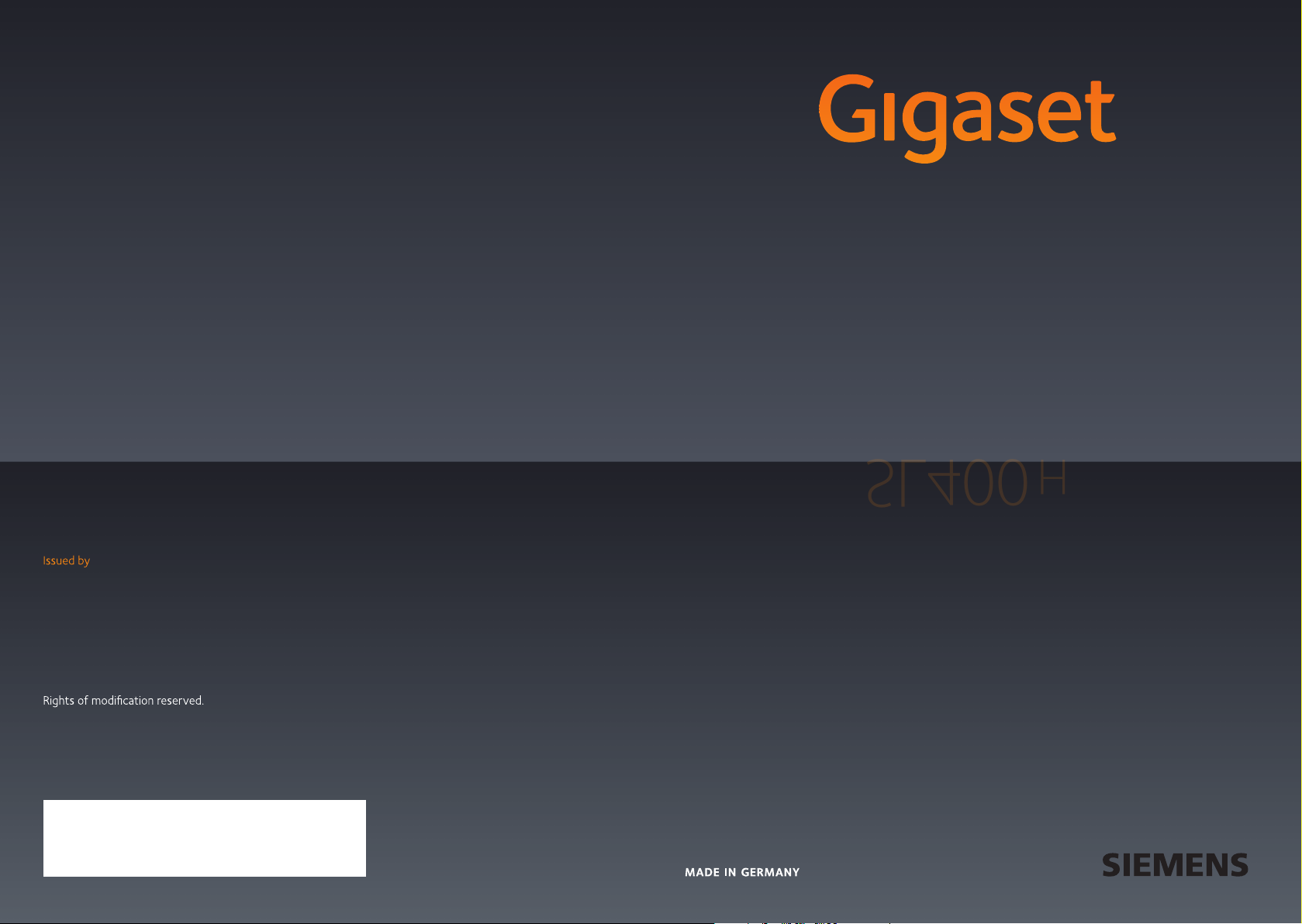
SL400 H
Gigaset Communications GmbH
Frankenstr. 2a, D-46395 Bocholt
Manufactured by Gigaset Communications GmbH
under trademark license of Siemens AG.
As of 1 Oct. 2011 Gigaset products bearing the
trademark 'Siemens' will exclusively use the trademark 'Gigaset'.
© Gigaset Communications GmbH 2010
All rights reserved. Subject to availability.
www.gigaset.com
SL400 H
GIGASET. INSPIRING CONVERSATION.
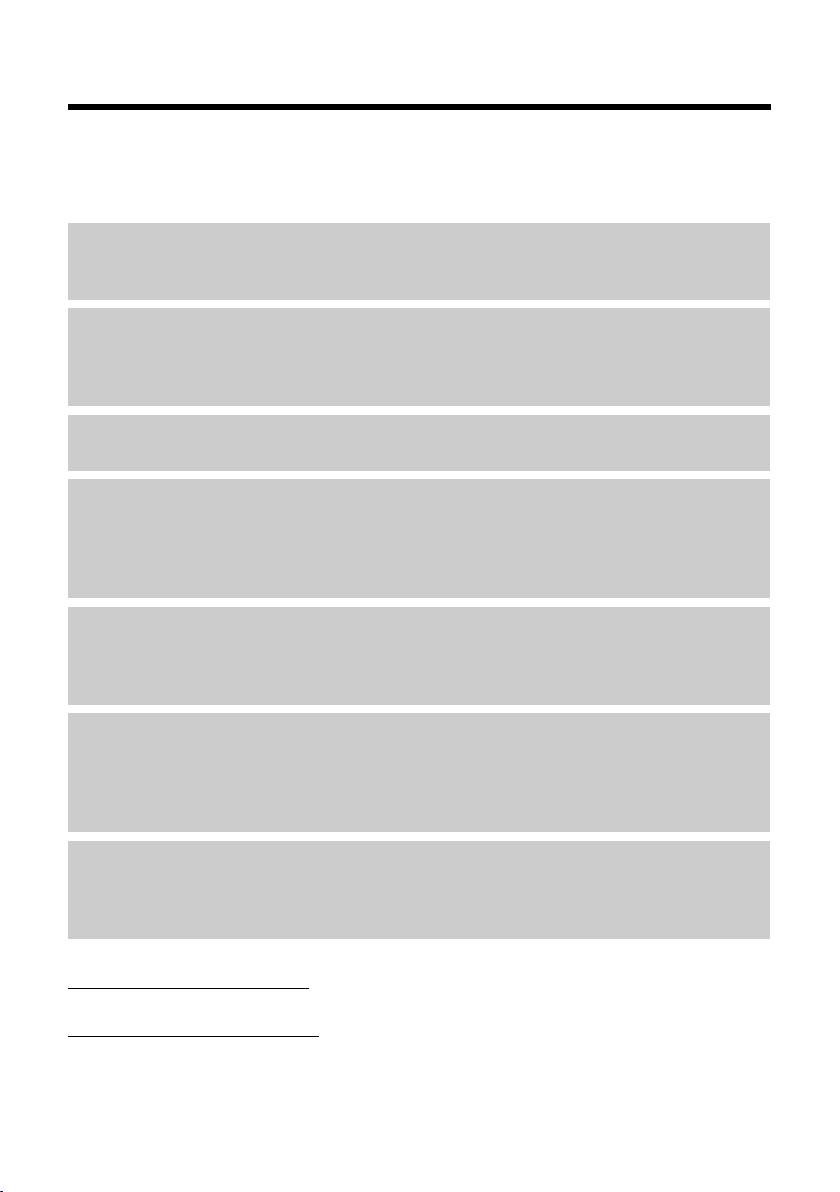
Gigaset SL400H – вашият висококачествен аксесоар
Gigaset SL400H – вашият висококачествен аксесоар
Поздравления, държите в ръцете си най-тънкия и малък Gigaset, съществувал някога. Този
телефон създава нови стандарти с висококачествената си рамка от истински метал и
метална клавиатура, 1,8-инчов цветен TFT дисплей и поддържаните от него функции.
Вашият Gigaset може много повече от това да служи само за повиквания:
Bluetooth® и mini USB
Можете да свързвате телефона към компютър или слушалка, като използвате mini USB
¢ стр. 12) или Bluetooth® (¢ стр. 26).
(
Указател за максимум 500 контакта (vCard) - календар и ангажименти
Можете да запазвате телефонни номера и други данни в указателя (¢стр. 17).
Въвеждайте ангажименти и рождени дни в календара и задавайте напомняния
¢ стр. 23).
(
Едър шрифт
Можете да улесните четенето в списъците с повиквания и в указателя (¢стр. 30).
Персонализиране
Можете да зададете лична картинка на дисплея за всеки абонат (¢ стр. 18), да
разглеждате вашите картинки като скрийнсейвър на слайд шоу (
променяте цветовата тема на дисплея (
специално композирани за вашия SL400, или заредете свои собствени (
¢ стр. 30). Изберете от селекция мелодии,
¢ стр. 29) или да
¢ стр. 31).
Ако не (винаги) искате да звъни
Възползвайте се от безшумното уведомяване (¢стр. 32), времевото контролиране на
повикванията (
скрити номера (
Друга практическа информация
Синхронизирайте указателя на съществуваща слушалка Gigaset (¢ стр. 19),
използвайте функцията за бързо набиране (
изисквания за ползване със „свободни ръце“ (
клавиатурата по ваш избор (
Околна среда
Gigaset Green Home – не забравяйте за ангажимента към опазването на околната среда,
когато използвате телефона си. Можете да намерите подробности за нашите ECO DECT
продукти на www.gigaset.com/customercare.
Допълнителна информация за вашия телефон може да бъде намерена на
www.gigaset.com/gigasetSL400
След покупката на телефон Gigaset моля да го регистрирате на
www.gigaset.com/customercare
имате, или гаранционни услуги, които може да искате, ще бъдат предоставяни още побързо!
Използвайте с удоволствие новия си телефон!
¢ стр. 31) или подсигурете, че не се сигнализира за повиквания от
¢ стр. 32).
¢ стр. 19), адаптирайте Gigaset към вашите
¢ стр. 31) и настройте яркостта на
¢ стр. 30).
.
– това гарантира, че всякакви въпроси, които може да
1
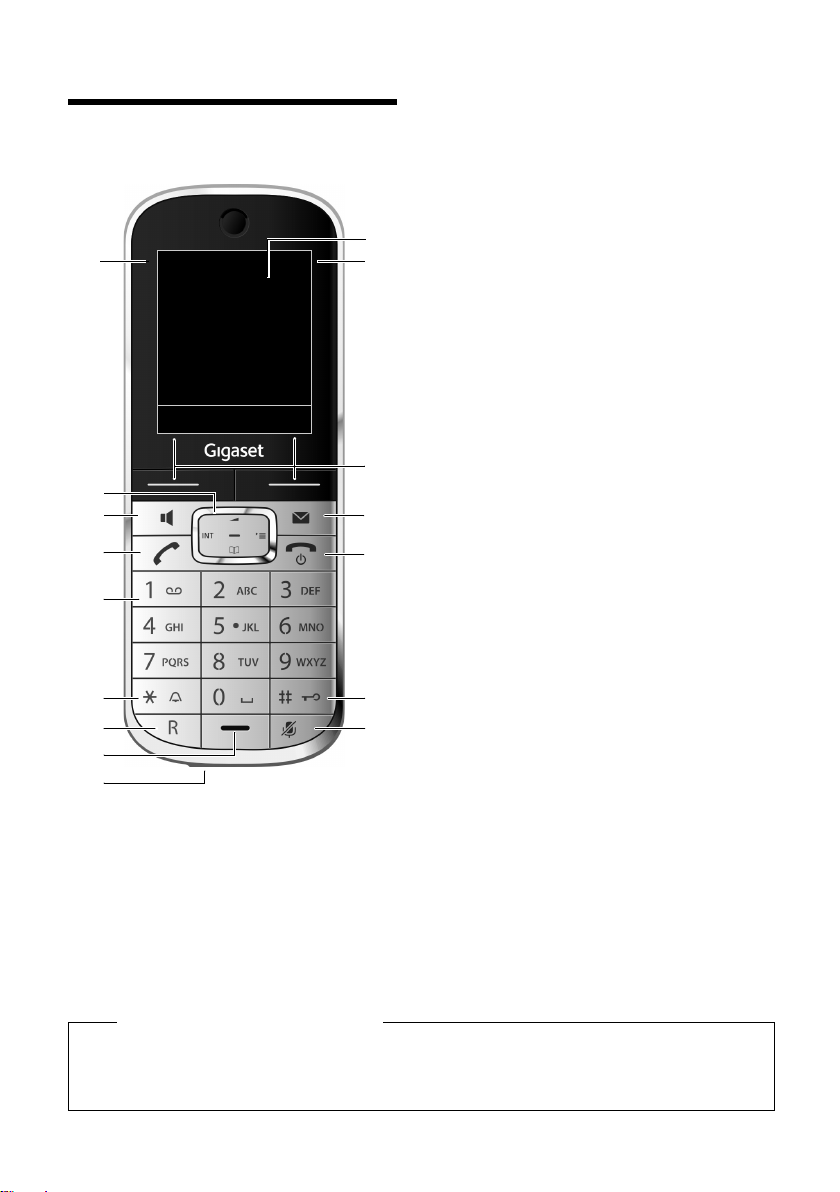
Кратък преглед
i
V
07:15
INT 1 05 апр
Повикв-я Календар
2
3
5
4
6
7
15
13
9
1
14
16
11
12
10
8
Кратък преглед
1 Дисплей в неактивен режим
2 Състояние на заряда на батериите
¢стр. 11)
(
3 Бутони на дисплея (
4 Бутон за съобщения (
Достъп до списъци с повиквания и
съобщения;
Мига: ново съобщение или повикване.
¢стр. 4)
¢стр. 22)
5 Бутон за край на повикване, бутон за
включване / изключване
Прекратява повикване, отменя функция,
връща едно ниво назад в менюто (натиснете
кратко), връща в неактивен режим
(натиснете и задръжте), активира /
дезактивира слушалката (натиснете и
задръжте в неактивен режим).
6 Бутон „диез“
Заключва / отключва клавиатурата
(натиснете и задръжте в неактивен режим);
превключва между главни / малки букви и
цифри.
7 Бутон за изключване на звука (
Изключва звука на микрофона.
8 Mini USB порт (
9 Микрофон
10 Бутон за пренабиране
- Пренабиране
- Въвежда пауза на набирането (натиснете и
задръжте)
11 Бутон „звезда“
Включва / изключва звъненето (натиснете и
задръжте);
при налична връзка: превключва между
пулсово / тонално набиране (натиснете
кратко);
въвеждане на текст: отваря таблицата със
специални символи.
12 Бутон 1
Набира (мрежовата) пощенска кутия
(натиснете и задръжте).
13 Бутон за говорене
Мига: входящо повикване;
Приема повиквания; отваря списъка за
повторно набиране (натиснете кратко);
стартира набиране (натиснете и задръжте).
14 Бутон „Свободни ръце“ (
Превключва между слушалка и режим
„Свободни ръце“;
Приема повиквания; отваря списъка за
повторно набиране (натиснете кратко);
стартира набиране (натиснете и задръжте)
15 Контролен бутон (
16 Сила на сигнала (
Зелено: Еко режим (¢стр. 23) активиран
¢стр. 12)
¢стр. 12)
¢стр. 11)
¢стр. 17)
¢стр. 16)
Моля, обърнете внимание!
За да промените езика на дисплея, направете следното (¢ стр. 29):
Натиснете бутоните v ¢Ï ¢ s ¢ s ¢ s един след друг и §ОК§ за потвърждение.
s Изберете правилния език и натиснете десния бутон на дисплея.
2
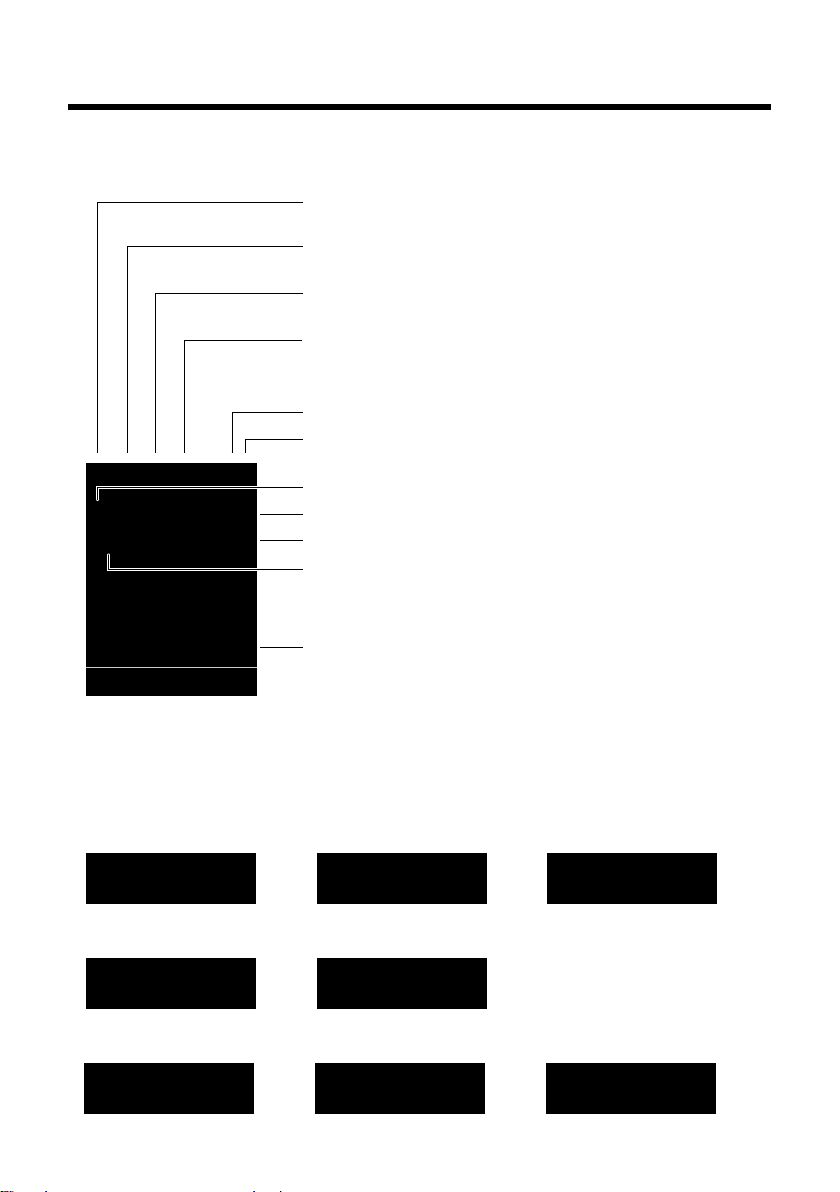
Кратък преглед
Сигнализиране
Установяване на връзка
W
Връзката е установена
Не може да се установи
връзка или връзката
е прекъсната
i
»
ó
˝
¼ 08:00
07:15
INT 1 05 апр
Ã
™
¾
02 10 09
08
Повикв-я Календар
Ø
å
Ú
Вътрешно повикване
(¢ стр. 17)
Ø
«
Ú
Външно повикване
(¢ стр. 16)
Сила на сигнала i(¢ стр. 11)
или икона за Еко режим+
¼(¢ стр. 23)
Активиран Bluetooth (
¢ стр. 27) или ô/ õ наличие на
връзка (Bluetooth слушалка / устройство за данни)
Звъненето е изключено (
¢ стр. 32)
или
ñ активиран е алармен сигнал (¢ стр. 32)
Заключена клавиатура (¢стр. 13)
Батерията се зарежда (
¢ стр. 11)
Състояние на заряда на батериите (
¢ стр. 11)
Включена аларма и настроен час за събуждане (¢ стр. 24)
Точно време
Текуща дата и месец
Име на слушалката
Брой нови съобщения:
u à в мрежовата пощенска кутия (¢ стр. 22)
u ™ в списъка с пропуснати повиквания (¢ стр. 22)
u ¾ в списъка с SMS съобщения (в зависимост от базата)
u в списъка с пропуснати аларми (¢ стр. 22)
V
ØðÚ
Годишнина (¢ стр. 23)
ØìÚ
Аларма (¢ стр. 24)
ØáÚ
Ангажимент (¢стр. 23)
z
X
Символи на дисплея
Следните символи се показват в зависимост от настройките и текущото състояние на
телефона:
3
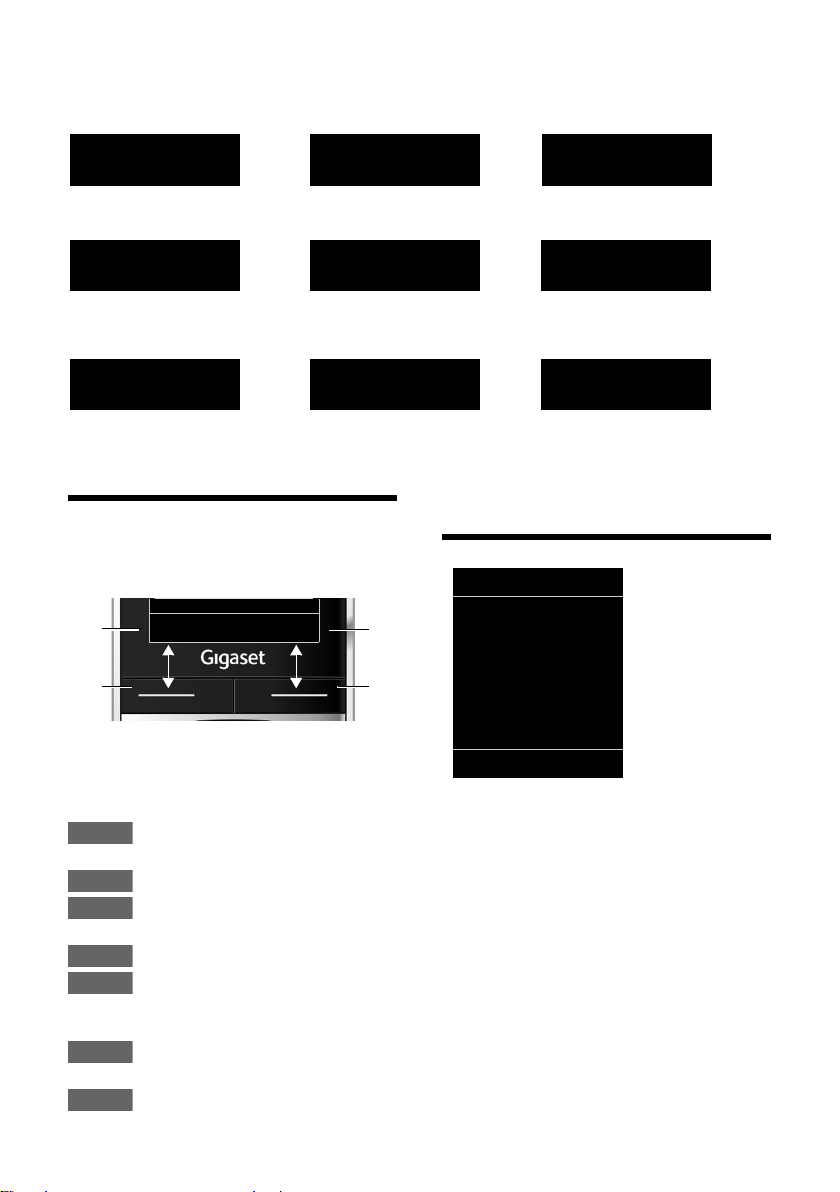
Бутони на дисплея
Информация
¶
Û
Заявка
Моля, изчакайте...
À
Неуспешно действие
‰
Успешно действие
Á
Активиран стаен монитор
(¢ стр. 25)
Ð
‹
Œ
°
Режим на бездействие
(¢ стр. 25)
Превключване от слушалка
към режим „Свободни ръце“
(
¢ стр. 16)
Превключване от режим
„Свободни ръце“ към режим
на слушалка (¢стр. 16)
Назад Запис
1
Текуща функция на бутона на дисплея
2
Бутони на дисплея
1
2
1
2
Повикв-я
Календар
Опции
ОК
Û
Назад
Запис
SMS
Ç
ò
É
Ê
Ë
Ì
á Â
Ï
Назад ОК
Други символи на дисплея
Бутони на дисплея
Функциите на бутоните на дисплея се
променят в зависимост от конкретната
операция. Например:
Важни бутони на дисплея:
Отваря списъците с
повиквания.
4
Отваря календара.
Отваря меню с допълнителни
функции.
Потвърждава избор.
Бутон за изтриване: изтрива
зн ак п о знак / дума от дяс но на
ляво.
Връща едно ниво назад в
менюто или отменя операция.
Прави запис.
Символи на главното меню
Избор на услуги
Ç
Bluetooth
ò
Допълнит. хар-ки
É
Спис. повиквания
Ê
SMS (зависи от базата)
Ë
Гласова поща
Ì
Органайзер
á
Указател
Â
Настройки
Ï
Информация за използване на менютата
¢ стр. 12)
(
Преглед на менюто (
¢ стр. 14)
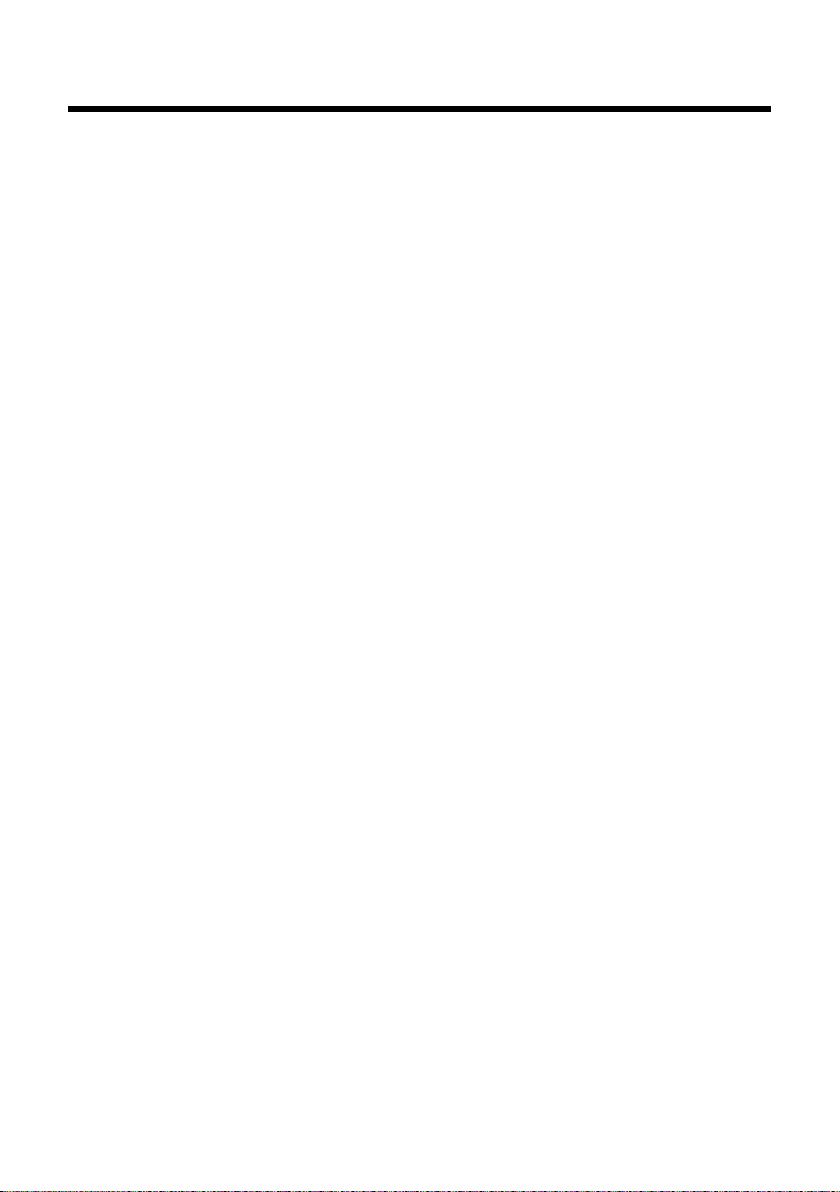
Съдържание
Gigaset SL400H – вашият висококачествен аксесоар . . . . . . . . . . . . . . 1
Кратък преглед . . . . . . . . . . . . . . . . . . . . . . . . . . . . . . . . . . . . . . . . . . . . . . . . . . . 2
Символи на дисплея . . . . . . . . . . . . . . . . . . . . . . . . . . . . . . . . . . . . . . . . . . . . . . 3
Бутони на дисплея . . . . . . . . . . . . . . . . . . . . . . . . . . . . . . . . . . . . . . . . . . . . . . . . 4
Символи на главното меню . . . . . . . . . . . . . . . . . . . . . . . . . . . . . . . . . . . . . . . 4
Предпазни мерки . . . . . . . . . . . . . . . . . . . . . . . . . . . . . . . . . . . . . . . . . . . . . . . . 7
Първи стъпки . . . . . . . . . . . . . . . . . . . . . . . . . . . . . . . . . . . . . . . . . . . . . . . . . . . . 8
Инсталиране на зареждащата станция . . . . . . . . . . . . . . . . . . . . . . . . . . . . . . . . . . . . . . . 8
Свързване на зареждащата станция . . . . . . . . . . . . . . . . . . . . . . . . . . . . . . . . . . . . . . . . . 8
Настройване на слушалката за употреба . . . . . . . . . . . . . . . . . . . . . . . . . . . . . . . . . . . . . 9
Регистриране на слушалката . . . . . . . . . . . . . . . . . . . . . . . . . . . . . . . . . . . . . . . . . . . . . . . . 10
Установяване на връзка през mini USB . . . . . . . . . . . . . . . . . . . . . . . . . . . . . . . . . . . . . . 12
Употреба на телефона . . . . . . . . . . . . . . . . . . . . . . . . . . . . . . . . . . . . . . . . . . . 12
Използване на контролния бутон . . . . . . . . . . . . . . . . . . . . . . . . . . . . . . . . . . . . . . . . . . . 12
Използване на менютата . . . . . . . . . . . . . . . . . . . . . . . . . . . . . . . . . . . . . . . . . . . . . . . . . . . . 12
Активиране / дезактивиране на слушалката . . . . . . . . . . . . . . . . . . . . . . . . . . . . . . . . 13
Активиране / дезактивиране на заключването на клавиатурата . . . . . . . . . . . . 13
Преглед на менюто . . . . . . . . . . . . . . . . . . . . . . . . . . . . . . . . . . . . . . . . . . . . . . 14
Осъществяване на повиквания . . . . . . . . . . . . . . . . . . . . . . . . . . . . . . . . . . 16
Осъществяване на външно повикване . . . . . . . . . . . . . . . . . . . . . . . . . . . . . . . . . . . . . . 16
Прекратяване на повикване . . . . . . . . . . . . . . . . . . . . . . . . . . . . . . . . . . . . . . . . . . . . . . . . 16
Приемане на повикване . . . . . . . . . . . . . . . . . . . . . . . . . . . . . . . . . . . . . . . . . . . . . . . . . . . . 16
Използване на режим „Свободни ръце“ . . . . . . . . . . . . . . . . . . . . . . . . . . . . . . . . . . . . 16
Заглушаване . . . . . . . . . . . . . . . . . . . . . . . . . . . . . . . . . . . . . . . . . . . . . . . . . . . . . . . . . . . . . . . . 17
Осъществяване на вътрешни повиквания . . . . . . . . . . . . . . . . . . . . . . . . . . . . . . . . . . 17
Използване на указателя и списъци . . . . . . . . . . . . . . . . . . . . . . . . . . . . . 17
Указател . . . . . . . . . . . . . . . . . . . . . . . . . . . . . . . . . . . . . . . . . . . . . . . . . . . . . . . . . . . . . . . . . . . . 17
Списък за повторно набиране . . . . . . . . . . . . . . . . . . . . . . . . . . . . . . . . . . . . . . . . . . . . . . 20
Списъци с повиквания . . . . . . . . . . . . . . . . . . . . . . . . . . . . . . . . . . . . . . . . . . . . . . . . . . . . . . 21
Отваряне на списъци с бутона за съобщения . . . . . . . . . . . . . . . . . . . . . . . . . . . . . . . 22
Списък с пропуснати аларми . . . . . . . . . . . . . . . . . . . . . . . . . . . . . . . . . . . . . . . . . . . . . . . 22
Използване на мрежовата пощенска кутия . . . . . . . . . . . . . . . . . . . . . . 22
ECO DECT . . . . . . . . . . . . . . . . . . . . . . . . . . . . . . . . . . . . . . . . . . . . . . . . . . . . . . . . 23
Настройване на ангажимент (календар) . . . . . . . . . . . . . . . . . . . . . . . . . 23
Показване на пропуснатите ангажименти, годишнини . . . . . . . . . . . . . . . . . . . . . 24
Настройване на будилника . . . . . . . . . . . . . . . . . . . . . . . . . . . . . . . . . . . . . . 24
Използване на слушалката като стаен монитор . . . . . . . . . . . . . . . . . . 25
Съдържание
5
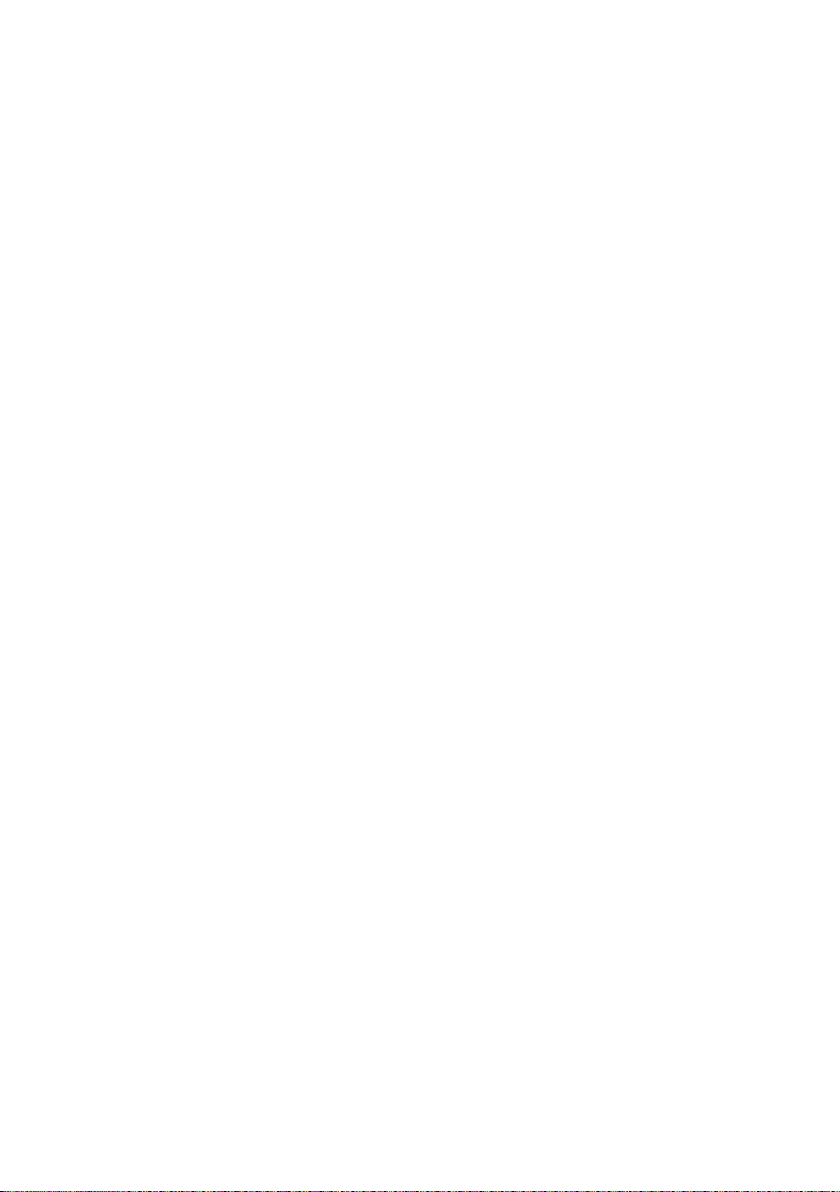
Съдържание
Използване на Bluetooth устройства . . . . . . . . . . . . . . . . . . . . . . . . . . . . . 26
Определяне на настройките на слушалката . . . . . . . . . . . . . . . . . . . . . . 28
Кратки процедури за набиране на номера и функции . . . . . . . . . . . . . . . . . . . . . . 28
Промяна на езика на дисплея . . . . . . . . . . . . . . . . . . . . . . . . . . . . . . . . . . . . . . . . . . . . . . . 29
Настройване на дисплея . . . . . . . . . . . . . . . . . . . . . . . . . . . . . . . . . . . . . . . . . . . . . . . . . . . . 29
Настройване на осветление на клавиатурата . . . . . . . . . . . . . . . . . . . . . . . . . . . . . . . 30
Активиране / дезактивиране на автоматичен отговор . . . . . . . . . . . . . . . . . . . . . . 30
Промяна на силата на звука на „Свободни ръце“ / слушалка . . . . . . . . . . . . . . . . 30
Настройване на профил за „Свободни ръце“ . . . . . . . . . . . . . . . . . . . . . . . . . . . . . . . 31
Промяна на мелодията на звънене . . . . . . . . . . . . . . . . . . . . . . . . . . . . . . . . . . . . . . . . . 31
Употреба на Папка ресурси . . . . . . . . . . . . . . . . . . . . . . . . . . . . . . . . . . . . . . . . . . . . . . . . . 32
Активиране / дезактивиране на уведомителни сигнали . . . . . . . . . . . . . . . . . . . . 33
Настройване на собствения междуселищен код . . . . . . . . . . . . . . . . . . . . . . . . . . . . 34
Възстановяване на фабричните настройки на слушалката . . . . . . . . . . . . . . . . . . 34
Обслужване и Помощ за клиента . . . . . . . . . . . . . . . . . . . . . . . . . . . . . . . . 35
Въпроси и отговори . . . . . . . . . . . . . . . . . . . . . . . . . . . . . . . . . . . . . . . . . . . . . . . . . . . . . . . . 35
Одобрение . . . . . . . . . . . . . . . . . . . . . . . . . . . . . . . . . . . . . . . . . . . . . . . . . . . . . . . . . . . . . . . . . . 36
Гаранционен документ . . . . . . . . . . . . . . . . . . . . . . . . . . . . . . . . . . . . . . . . . . . . . . . . . . . . . 36
Опазване на околната среда . . . . . . . . . . . . . . . . . . . . . . . . . . . . . . . . . . . . . 37
Приложение . . . . . . . . . . . . . . . . . . . . . . . . . . . . . . . . . . . . . . . . . . . . . . . . . . . . . 38
Грижи за телефона . . . . . . . . . . . . . . . . . . . . . . . . . . . . . . . . . . . . . . . . . . . . . . . . . . . . . . . . . . 38
Контакт с течности . . . . . . . . . . . . . . . . . . . . . . . . . . . . . . . . . . . . . . . . . . . . . . . . . . . . . . . . . . 38
Спецификации . . . . . . . . . . . . . . . . . . . . . . . . . . . . . . . . . . . . . . . . . . . . . . . . . . . . . . . . . . . . . . 39
Писане и редактиране на текст . . . . . . . . . . . . . . . . . . . . . . . . . . . . . . . . . . . . . . . . . . . . . 39
Достъп до допълнителни функции чрез интерфейс с компютър . 40
Аксесоари . . . . . . . . . . . . . . . . . . . . . . . . . . . . . . . . . . . . . . . . . . . . . . . . . . . . . . . 42
Азбучен указател . . . . . . . . . . . . . . . . . . . . . . . . . . . . . . . . . . . . . . . . . . . . . . . . 43
6
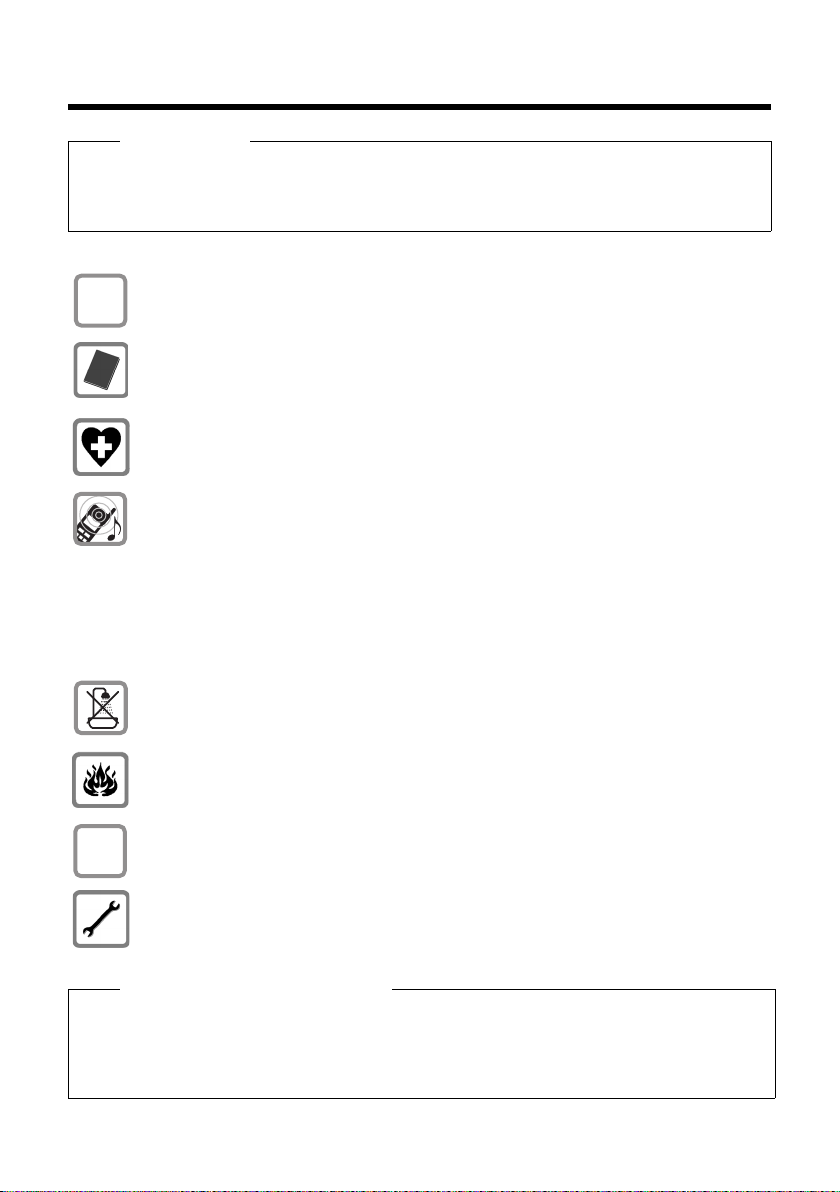
Предпазни мерки
$
ƒ
Предпазни мерки
Внимание!
Преди употреба прочетете внимателно това ръководство и предпазните мерки.
Обяснете на децата си тяхното съдържание, както и потенциалните опасности при
използването на телефона.
Използвайте само предоставения захранващ адаптор, както е посочено
на долната страна на базата.
Използвайте само презареждащите се батерии, които отговарят на
спецификацията, посочена на стр. 39, защото в противен случай може да се
създаде значителен риск за здравето и да бъдат причинени наранявания.
Използването на телефона може да повлияе на намиращо се в близост
медицинско оборудване. Вземайте предвид техническите условия на мястото,
където се намирате, например лекарски кабинет.
Не дръжте задната страна на слушалката към ухото си, докато звъни или е
активиран режимът на „Свободни ръце“. Това може да предизвика сериозно,
постоянно увреждане на слуха.
Използването на вашия Gigaset не пречи на функционирането на повечето
цифрови слухови апарати, които се предлагат. Въпреки това не може да се
гарантира, че те ще работят безупречно.
Слушалката може да причини смущение в аналогови слухови апарати. В случай
на необходимост се свържете с доставчика на слуховия апарат.
Не поставяйте базата или зареждащата станция в мокри помещения, например
бани или душ кабини. Базата и зареждащата станция не са водоустойчиви
¢ стр. 38).
(
Не използвайте телефона в участъци с потенциално експлозивна атмосфера
(напр. бояджийски работилници).
Ако дадете вашия Gigaset на някой друг, трябва да му предоставите също
и ръководството за потребителя.
Изваждайте от употреба дефектните бази или ги предавайте за ремонт в нашия
сервизен отдел, тъй като те може да попречат на други безжични услуги.
Моля, обърнете внимание!
u Не всички функции, описани в това ръководство за потребителя, се предлагат във
всички страни.
u Устройството не може да се използва в случай на повреда в захранването. Също така
не е възможно да се провеждат спешни повиквания.
7
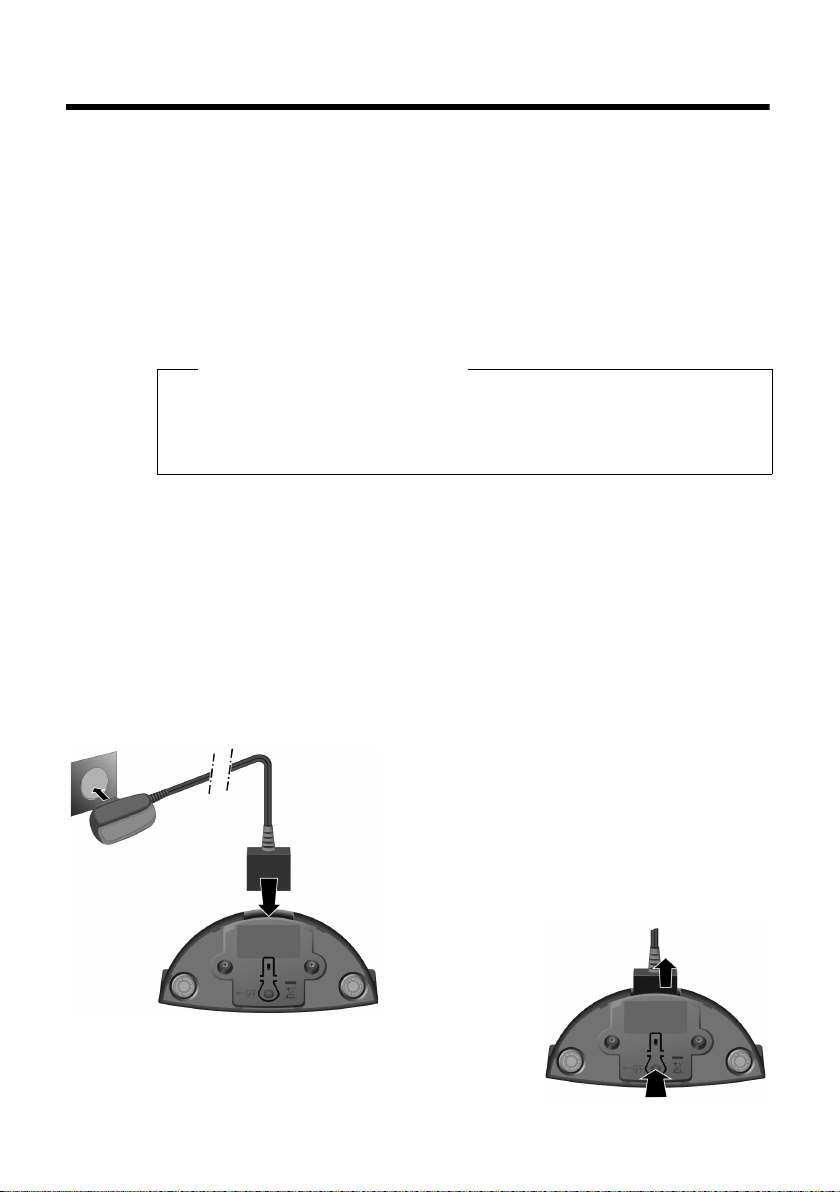
Първи стъпки
¤ Включете захранващия адаптор в
контакта 2.
¤ Свържете плоския накрайник на
захранващия адаптор 1.
Ако се наложи да изключите кабела от зареждащата
станция, натиснете бутона за освобождаване 3 и
извадете кабела 4.
2
1
3
4
Първи стъпки
Проверка на съдържанието на комплекта: Една слушалка Gigaset, една
батерия, един капак за батерии, една зареждаща станция, един захранващ
адаптор за зареждащата станция, една щипка за колан, едно ръководство
за потребителя.
Инсталиране на зареждащата станция
Зареждащата станция е проектирана за употреба в затворени и сухи
помещения при температурен диапазон от +5° C до +45° C.
¤ Инсталирайте зареждащата станция върху равна нехлъзгава повърхност.
Моля, обърнете внимание!
Обърнете внимание на обхвата на базата.
Той е до 300 метра в области на открито, където няма препятствия, и
до 50 метра в сгради. Обхватът намалява, когато се активира Еко режим
¢ стр. 23).
(
Крачетата на телефона обикновено не оставят следи върху повърхностите.
Въпреки това, поради множеството различни лакове и гланцове, които се
използват при съвременното производство на мебели, наличието на следи
върху повърхностите не може да се избегне изцяло.
Моля, обърнете внимание:
u Никога не излагайте телефона на действието на топлинни източници, пряка
слънчева светлина или електрически уреди.
u Предпазвайте Gigaset от влага, прах, корозивни течности и изпарения.
Свързване на зареждащата станция
8
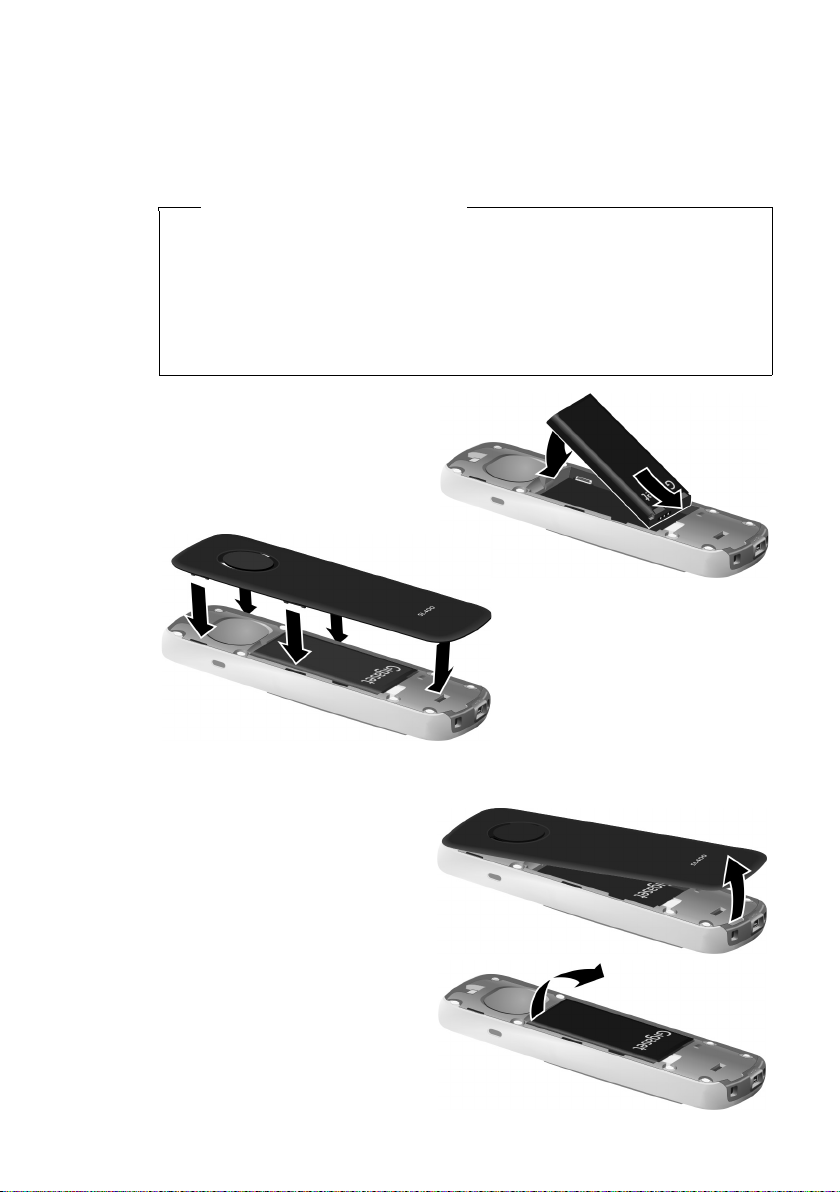
Настройване на слушалката за употреба
a
b
¤ Първо поставете батерията
надолу с контактната
повърхност a.
¤ След това натиснете батерията
надолу b, докато щракне на
мястото си.
¤ Първо подравнете капака
на батерията с
вдлъбнатините от
вътрешната част на
корпуса.
¤ След това натиснете
капака, докато щракне на
мястото си.
Дисплеят е защитен с пластмасова лента.
Моля, отстранете защитната лента!
Поставяне на батерията и затваряне на капака
Моля, обърнете внимание!
Използвайте само презареждащи се батерии, препоръчани от Gigaset
Communications GmbH (
създаде значителен риск за здравето и да бъдат причинени наранявания.
Например външният корпус на батерията може да бъде унищожен или
батерията да експлодира. Може също телефонът да не функционира
правилно или да бъде повреден в резултат на използването на батерии от
непрепоръчан вид.
¢ стр. 39), тъй като в противен случай може да се
Първи стъпки
За да отворите отново капака, за да смените батерията:
¤ Махнете щипката за колан
(ако е поставена).
¤ Поставете показалеца си
във вдлъбнатината на
дъното на корпуса и
дръпнете капака на
батерията нагоре.
За да смените батерията,
поставете показалеца си във
вдлъбнатината на корпуса и
дръпнете капака на батерията
нагоре.
9
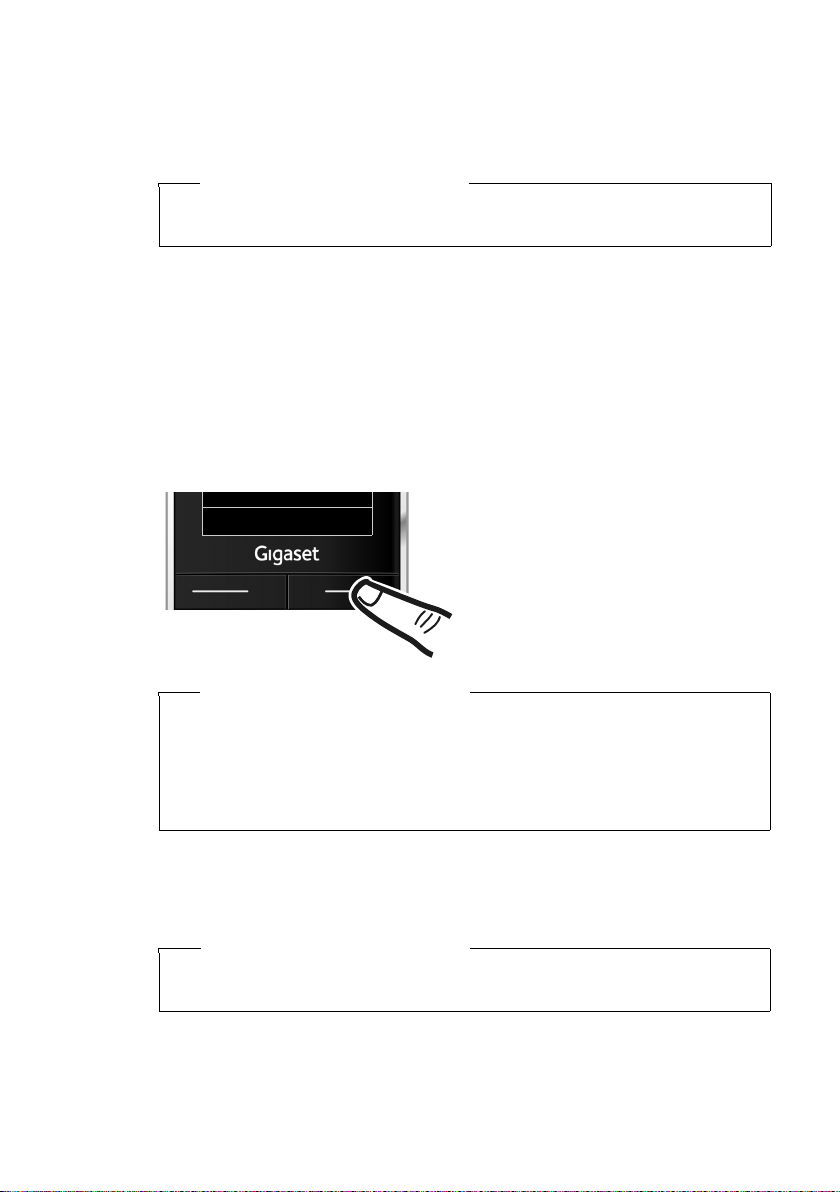
Първи стъпки
Регистр.
¤ Натиснете бутона под надписа
§Регистр.§ на дисплея.
Появява се съобщение, че
слушалката търси база, която да
е готова за регистрация.
Поставяне на слушалката в зареждащата станция
¤ Поставете слушалката на зареждащата станция, така че дисплеят да е
отпред.
За да заредите батерията, поставете слушалката в зареждащата станция.
Моля, обърнете внимание!
Слушалката трябва да се поставя само в специфичната за продукта база /
зареждаща станция.
Регистриране на слушалката
Слушалката Gigaset може да се регистрира на максимум четири бази. Трябва
да регистрирате слушалката както на слушалката (1), така и на базата (2).
Когато процесът на регистриране е приключен успешно, слушалката се връща
в неактивен режим. Вътрешният номер на слушалката се появява на дисплея,
напр. INT 1. Ако това не стане, повторете процедурата.
1) На слушалката
10
Моля, обърнете внимание!
Ако слушалката вече е регистрирана поне на една база, започнете
регистрационния процес, както следва:
Ï
¢
v
Ако слушалката вече е регистрирана на четири бази, изберете желаната
база.
¢ Регистрация ¢ Регистрир. слуш.
2) На базата
В рамките на 60 сек. натиснете и задръжте бутона за регистриране /
локализиране на базата (около 3 сек.).
Моля, обърнете внимание!
За инструкции относно отписването на слушалките направете справка в
ръководството за потребителя на базата.
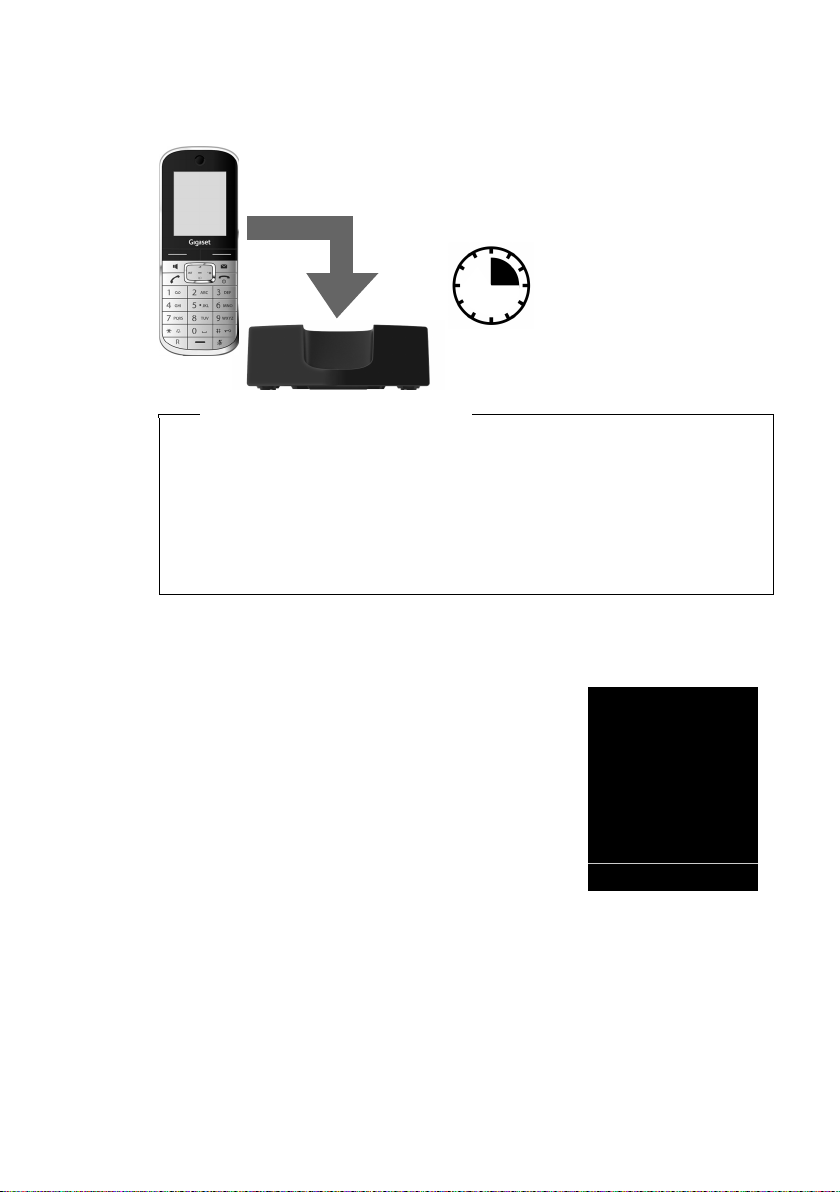
Първи стъпки
¤ Поставете слушалката в зареждащата
станция за три часа.
¤ След като батерията се
зареди напълно,
отстранете слушалката от
станцията и не я връщайте
обратно, докато батерията
не се изтощи напълно.
3часа
i V
07:15
INT 1 04 апр
Повикв-я Календар
Първоначално зареждане и изтощаване на батерията
Точното състояние на заряда се показва, щом първоначално батерията се
зареди и изтощи напълно.
Моля, обърнете внимание!
u След първоначалното зареждане и изтощаване можете да поставяте
слушалката в зареждащата станция след всеки разговор.
u Винаги повтаряйте процедурата по зареждане и изтощаване, ако
отстраните батерията от слушалката и я поставите отново.
u Батерията може да се затопли, докато се зарежда. Това не е опасно.
u След време капацитетът за зареждане на батерията ще намалее поради
технически причини.
Дисплей в неактивен режим
След като телефонът бъде регистриран, а часът – настроен, дисплеят в
неактивен режим изглежда, както е показано в примера.
Дисплеи
u Сигнал на приемане между базата и слушалката:
u Състояние на заряда на батериите:
u INT 1
Ако е активиран Еко режим+ (¢ стр. 23), иконата ¼ се показва в горния ляв
ъгъл на дисплея.
Вашият телефон вече е готов за употреба!
–Добър до слаб: Ð iÑÒ
– Няма сигнал: | мига
Зелено: Еко режим (
– { бяло: зареждане над 66%
– { бяло: зареждане между 33% и 66%
– y бяло: зареждане между 10% и 33%
– y червено: зареждане под 10%
– yмига в червено: батерията е почти празна
(по-малко от 10 минути време за разговори)
– xyxyx{x{ бяло: батерията се зарежда
Вътрешно име на слушалката
¢ стр. 23)
11
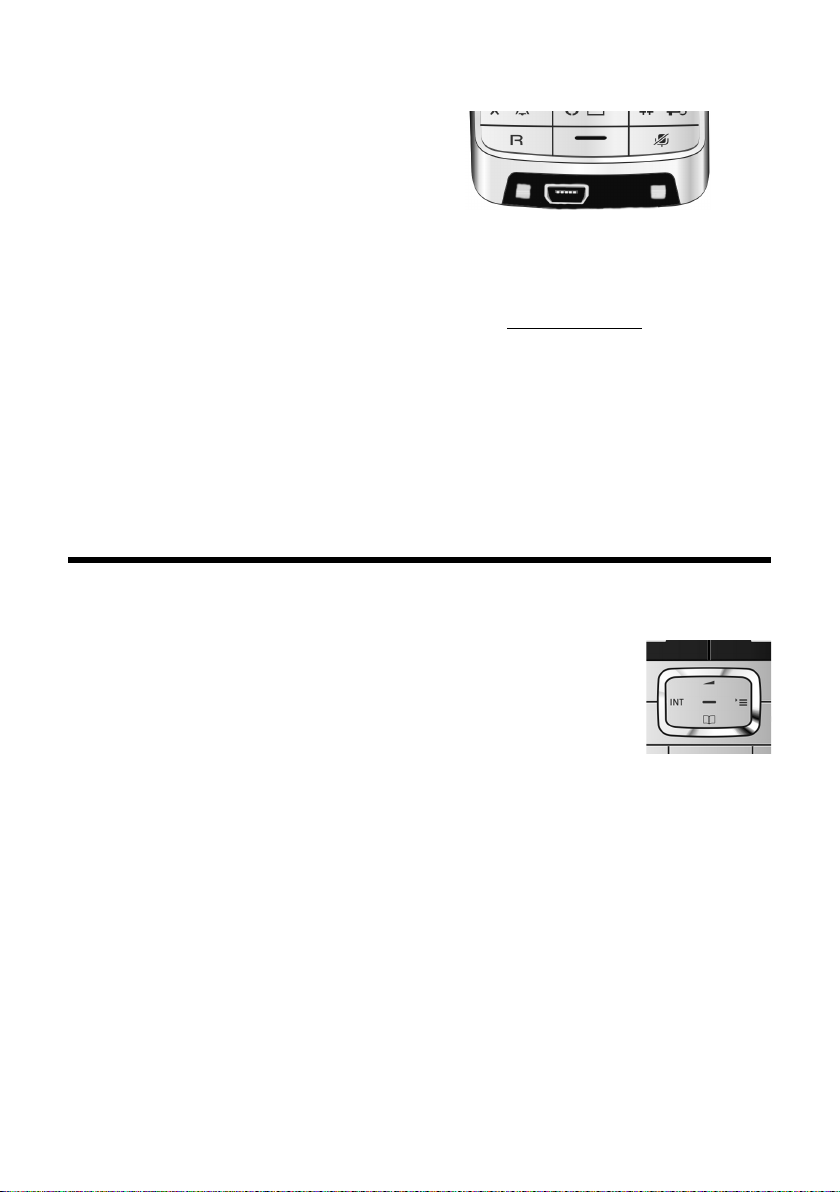
Употреба на телефона
Установяване на връзка през mini USB
Входът за mini USB е от долната
страна на слушалката Gigaset.
Свързване на слушалката с жак конектори
Можете да свързвате слушалката с 2,5 мм жак конектор, като използвате
адаптора за USB към жак (предлага се от сервизните отдели).
Вижте съответната страница на продукта на www.gigaset.com
относно препоръчаните слушалки.
Силата на звука в слушалките съответства на направените настройки.
Свързване на USB кабела за данни
Можете да включите стандартен USB кабел за данни с mini-B USB конектор, за
да синхронизирате слушалката с компютър. За да използвате тази функция,
трябва да е инсталиран софтуерът Gigaset QuickSync (¢ стр. 40).
Употреба на телефона
Използване на контролния бутон
В описанието по-долу страната на контролния бутон, която
трябва да натиснете в конкретните случаи, е обозначена
с черно (горе, долу, дясно, ляво, център), например v за
„натиснете дясната страна на контролния бутон“ или w за
„натиснете центъра на контролния бутон“.
за информация
Функции на средната част на контролния бутон
В зависимост от конкретния случай бутонът има различни функции.
u В неактивен режим бутонът отваря главното меню.
u В подменюта и полета за избор и въвеждане бутонът възприема
функцията на бутоните на дисплея
Използване на менютата
Изгледът на менюто може да показва повече функции (разширен изглед •)
или да се опрости. По подразбиране е зададен разширеният изглед.
12
§ОК§, §Да§, §Запис§, §Избор§ или §Промени§.
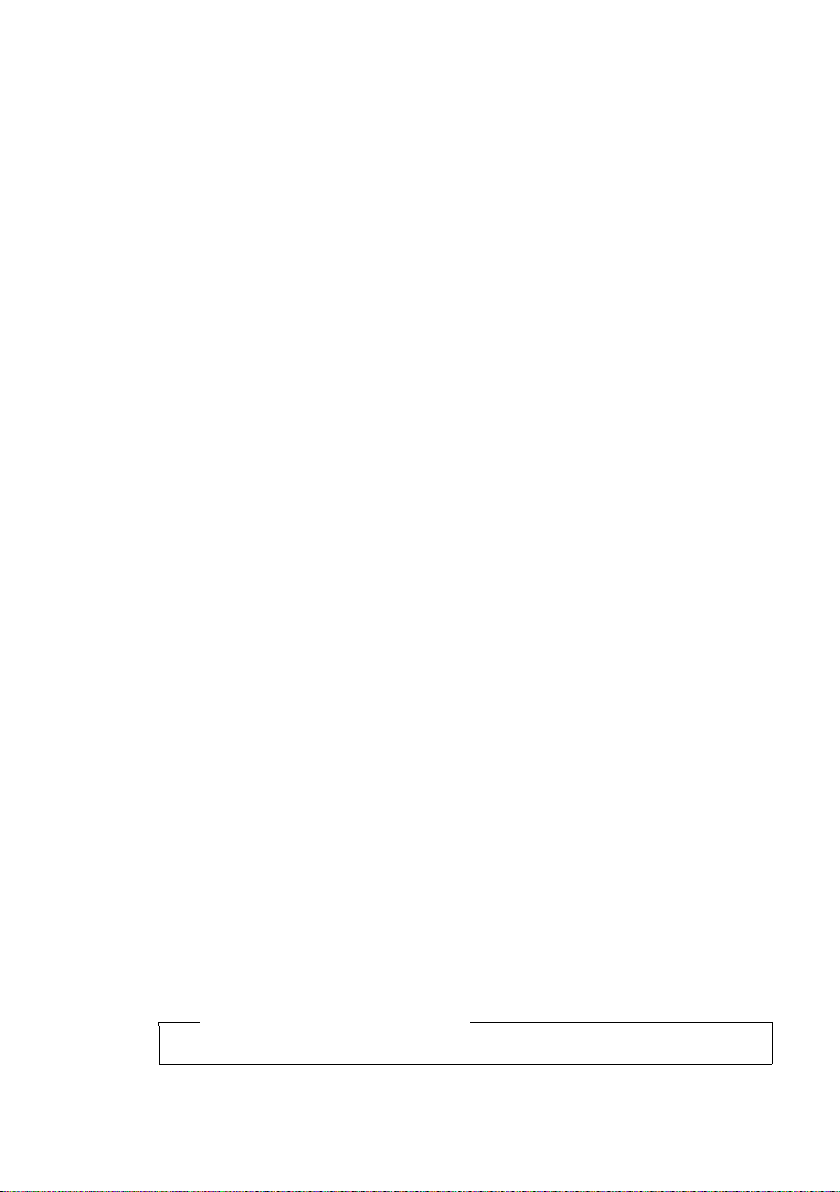
Главно меню (първо ниво на менюто)
¤ За да отворите главното меню, натиснете вдясно контролния бутон v,
докато слушалката е в неактивен режим.
¤ С помощта на контролния бутон p изберете желаната функция и
натиснете бутона на дисплея
Подменюта
Функциите на подменютата се показват като списъци.
§ОК§.
¤ Придвижете се до функцията с контролния бутон q и натиснете §ОК§.
Връщане в неактивен режим
Можете да се върнете към неактивен режим от всяка позиция в менюто по
следния начин:
¤ Натиснете и задръжте бутона за край на повикване a.
Или:
¤ Не натискайте никакъв бутон: след 2 минути дисплеят автоматично ще се
върне към неактивен режим.
Настройките, които не са били запазени чрез натискане на бутоните на
дисплея
Активиране / дезактивиране на слушалката
a В неактивен режим на телефона натиснете и задръжте бутона за
§ОК§, §Да§ или §Запис§, ще бъдат изгубени.
край на повикване (сигнал за потвърждение) и изключете
слушалката.
Натиснете и задръжте бутона за край на повикване отново, за да
включите слушалката.
Употреба на телефона
Активиране / дезактивиране на заключването на клавиатурата
Заключването на клавиатурата предотвратява неволно задействане на
телефона.
# Натиснете и задръжте бутона „диез“ в неактивен режим, за да
активирате или дезактивирате заключването на клавиатурата.
Ще чуете сигнал за потвърждение.
Ако клавиатурата е заключена, при натискане на бутон се показва
предупреждение.
Клавиатурата се отключва автоматично при приемане на повикване.
Заключването отново се активира, когато разговорът приключи.
Моля, обърнете внимание!
Когато клавиатурата е заключена, не може да се избират спешни номера.
13
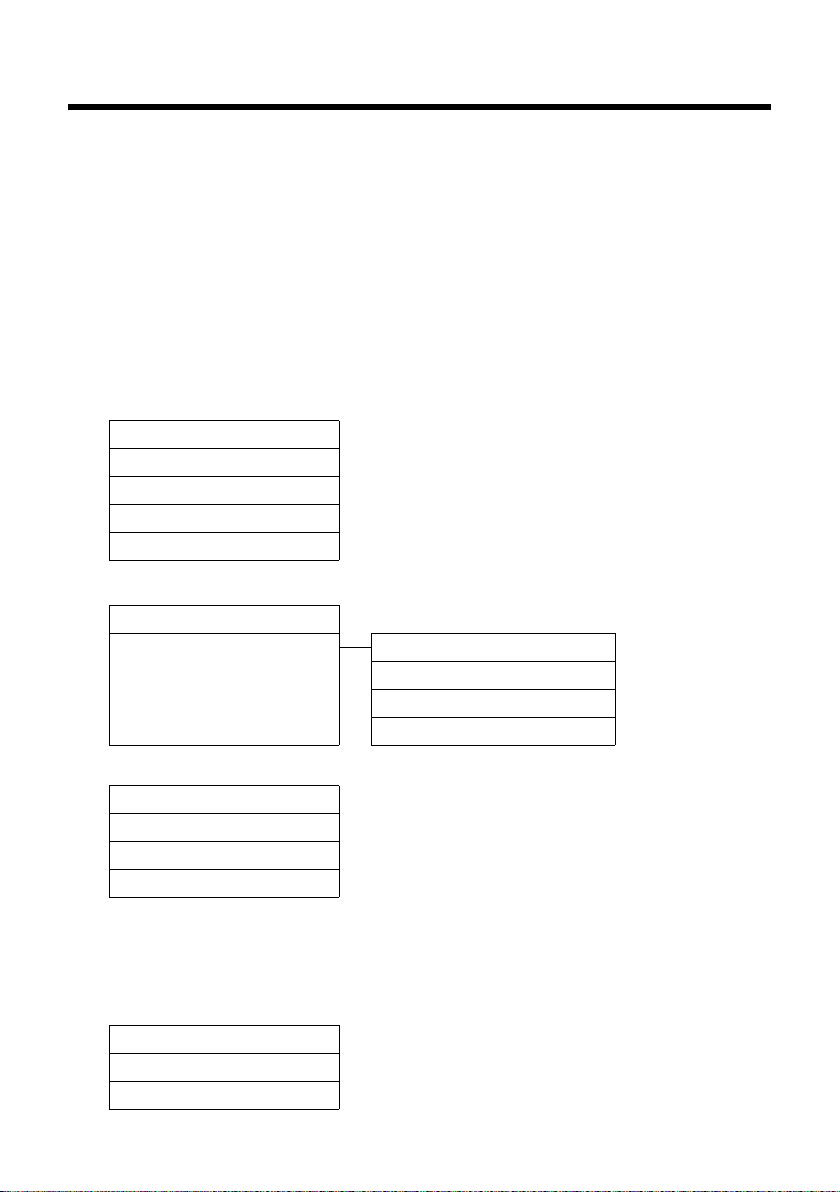
Преглед на менюто
Преглед на менюто
Настройка на опростен или разширен изглед
Изгледът на менюто може да показва повече функции (разширен изглед •) или да се
опрости. По подразбиране е зададен разширеният изглед. Опциите от менюто, които са
налични само в разширен режим, са маркирани с иконата
За да промените тези настройки:
Изберете v ¢ Ï ¢ Изглед меню ¢ Опростено или Пълно (разширен изглед)
¢ §Избор§ (активният режим се отбелязва с Ø )
Отваряне на главното меню: натиснете v, когато телефонът е в неактивен
режим.
Избор на услуги
Ç
Bluetooth
ò
Активиране ¢стр. 27
Търсене слушалка
Търси устр. данни
Познати устройства
Собствено устр-во
Допълнит. хар-ки
É
Стаен монитор ¢стр. 25
Папка ресурси Скрийнсейвъри ¢стр. 33
•
(Менюто зависи от базата)
¢стр. 27
¢стр. 27
¢стр. 27
¢стр. 28
Картинки повикващ
Звуци
Капацитет
•
.
¢стр. 33
¢стр. 33
¢стр. 33
Спис. повиквания
Ê
Всички повиквания ¢стр. 21
Изходящи повикв.
Приети повиквания
Пропуснати повикв.
SMS
Ë
Гласова поща
Ì
Органайзер
á
Календар ¢стр. 23
Будилник
Пропуснати аларми
14
¢стр. 21
¢стр. 21
¢стр. 21
(Менюто зависи от базата)
(Менюто зависи от базата)
¢стр. 24
¢стр. 24

Преглед на менюто
Указател
Â
Настройки
Ï
Дата/Час
Аудио настройки Сила звук на слуш.
¢стр. 17
Профили Своб.ръце
•
Безш. уведом.
Настр. звън.(Слуш)
•
Дисплей+Клавиат. Скрийнсейвър
Едър шрифт
Цветни схеми
•
Осветяв. клавиат.
Език
Регистрация Регистрир. слуш.
Телефония Автом. отговор ¢стр. 30
•
¢стр. 29
Отписване слуш. (зависи от базата)
Избор на база
(допълнителните подменюта зависят от базата)
¢стр. 30
¢стр. 31
Уведом. сигнали ¢стр. 33
¢стр. 32
¢стр. 31
Муз. за изчакв. (зависи от базата)
¢стр. 29
¢стр. 30
¢стр. 30
Дисплей-фон.светл ¢стр. 30
¢стр. 30
¢стр. 10
¢стр. 10
Система Възст.фбр.нстр.сл. ¢стр. 34
•
(допълнителните подменюта зависят от базата)
Изглед меню Опростено
Пълно
Еко режим Еко режим (зависи от базата)
Еко режим+ (зависи от базата)
¢стр. 14
¢стр. 14
15

Осъществяване на повиквания
Осъществяване на
повиквания
Осъществяване на външно повикване
Външните повиквания са повиквания
чрез обществената телефонна мрежа.
~c Въведете номера и натиснете
бутона за говорене.
Или:
c~ Натиснете и задръжте бутона
за говорене c и след това
въведете номера.
Можете да отмените набирането с бутона
за край на повикване a.
Прекратяване на повикване
a
Приемане на повикване
Слушалката сигнализира за входящите
повиквания по три начина: чрез звънене/
безшумно уведомяване, чрез показание
на дисплея и чрез мигане на бутона за
говорене c.
Можете да приемете повикването чрез:
¤ Натискане на бутона за говорене c.
¤ Натискане на бутона „Свободни
ръце“ d.
¤ Натискане на бутона на
дисплея
Ако слушалката е в зареждащата станция
и е активирана функцията Автом. отговор
¢ стр. 30), слушалката ще приеме
(
повикването автоматично, след като я
вдигнете от станцията.
Натиснете бутона за край на
повикване.
§Приеми§.
За дезактивиране на звъненето/
безшумното уведомяване натиснете
бутона на дисплея
приемете повикването, докато се показва
на екрана.
§Тишина§. Можете да
Използване на режим „Свободни ръце“
Можете да настроите различни профили
на „свободни ръце“ за оптимално
адаптиране на телефона към околната ви
среда.
Активиране / дезактивиране на режим „Свободни ръце“
Активиране по време на набиране
~d
Превключване между слушалка и
режим „Свободни ръце“
d
Ако желаете да поставите слушалката в
зареждащата станция по време на
разговор:
Въведете номера и натиснете
бутона „Свободни ръце“.
Натиснете бутона „Свободни
ръце“.
¤ Натиснете и задръжте бутона
„Свободни ръце“ d, докато
поставяте слушалката в базата/
зареждащата станция за поне
2секунди.
За инструкции относно настройването на
силата на звука за „Свободни ръце“
¢ стр. 30).
(
16

Използване на указателя и списъци
Заглушаване
Можете да дезактивирате микрофона в
слушалката по време на разговор.
h
Натиснете бутона, за да
изключите звука на
слушалката. На дисплея се
показва Микрофон изкл.
Натиснете още веднъж
бутона, за да активирате
микрофона отново.
Осъществяване на вътрешни повиквания
Вътрешните повиквания към други
слушалки, регистрирани към същата база,
са безплатни.
Повикване на определена слушалка
u Стартирайте вътрешно
повикване.
~
Или:
s Изберете слушалка.
c Натиснете бутона за говорене.
Повикване към всички слушалки
(„групово повикване“)
u Натиснете и задръжте.
Или:
u Стартирайте вътрешно
* Натиснете бутона „звезда“.
Повикване всички
c Натиснете бутона за говорене.
Извършва се повикване до всички
слушалки.
Въведете номера на
слушалката.
повикване.
или
Изберете
Използване на
указателя и списъци
Указател
Можете да запазите до 500 записа в
указателя.
Можете да отворите указателя в
неактивен режим с помощта на бутона s.
Дължина на записите
3 номера:
всеки с макс. 32 цифри
Собствено и фамилно име:
всяко с макс. 16 знака
Електронен адрес:
макс. 64 знака
Запазване на номер в указателя
s ¢ <Нов запис>
¤ Можете да въвеждате данни в
следните полета:
Собствено име:/Фамилно име:
Въведете собственото и/или фамилно
име. (За инструкции относно
въвеждането на текст и специални
знаци вижте
Телефон (дом.):/Телефон (офис):/
Телефон (мобил.):
Въведете номер в поне едно от
полетата.
Имейл:
Въведете електронния адрес.
Годишнина:
Изберете Вкл. или Изкл.
С настройката Вкл.:
Въведете Годишнина (Дата) и
Годишнина (час) и изберете типа на
напомнянето: Годишн. (сигнал)
¢ стр. 20).
(
¢ стр. 39.)
Прекратяване на повикване
a Натиснете бутона за край на
повикване.
17

Използване на указателя и списъци
Мел. пов-ащ (ВИП):
Отбележете запис от указателя като
VIP (Very Important Person = много
важно лице), като му зададете
специална мелодия на звънене.
Предварително условие: Представяне
идентификацията на линията на
повикващия (CLIP).
Картин. повикващ:
Ако е необходимо, изберете картинка,
която да се показва при обаждане от
повикващия (вж. „Употреба на Папка
ресурси“, стр. 32).
Предварително условие: Представяне
идентификацията на линията на
повикващия (CLIP).
§Запис§ Натиснете бутона на дисплея.
Избиране на запис от указателя
Отваря указателя.
s
Имате следните възможности:
u С помощта на s се придвижете през
записите, докато изберете желаното
име.
u Въведете първите букви от името
(макс. 8), а при нужда използвайте
бутона s, за да се придвижите до
записа.
Избиране от указателя
¢
s
c
(Изберете запис)
s
Натиснете бутона за говорене.
(Ако са въведени няколко
номера, изберете желания от
вас с rи натиснете бутона за
говорене cотново).
Номерът се набира.
Управление на записите от указателя
Преглед на записите
s ¢ s (Изберете запис)
§Преглед§ Натиснете бутона на дисплея.
Записът се показва.
§Опции§ Натиснете бутона на дисплея.
С q могат да се избират следните
функции:
Показване номер
За редактиране или добавяне към
запаметен номер, или за запаметяване
като нов запис натиснете Ó, след
като номерът бъде показан.
Изтриване запис
Изтриване на избрания запис.
Копиране запис
във Вътрешни: Изпращане на
единичен запис към слушалка
¢ стр. 19).
(
vCard чрез SMS: Изпращане на
единичен запис във формат vCard чрез
SMS.
vCard чз. Bluetooth: Изпращане на
единичен запис във формат vCard чрез
Bluetooth.
Редактиране на записи
s ¢ s (Изберете запис)
§Прегле䧧Редакт.§
Натиснете бутоните на
дисплея един след друг.
¤ Извършете промените и запаметете.
Използване на други функции
s ¢ s (Изберете запис)
¢ §Опции§ (Отворете меню)
С q могат да се избират следните
функции:
Показване номер
Редактиране или добавяне на записан
номер и след това набиране с c или
запазване като нов запис; за да
направите това, натиснете Ó, след
като номерът се покаже на дисплея.
Редактиране запис
Редактиране на избрания запис.
Изтриване запис
Изтриване на избрания запис.
18

Използване на указателя и списъци
Копиране запис
във Вътрешни: Изпращане на
единичен запис към слушалка
¢ стр. 19).
(
vCard чрез SMS: Изпращане на
единичен запис във формат vCard чрез
SMS.
vCard чз. Bluetooth: Изпращане на
единичен запис във формат vCard чрез
Bluetooth.
Изтриване всички
Изтриване на всички записи от
указателя.
Копиране всички
във Вътрешни: Изпращане на целия
списък към слушалка (
vCard чз. Bluetooth: Изпращане на
целия списък във формат vCard чрез
Bluetooth.
Налична памет
Показване на броя на записите,
налични за указателя (
¢ стр. 19).
¢ стр. 17).
Използване на бутони за бързо набиране
¤ Натиснете и задръжте желания бутон
за бързо набиране (
Прехвърляне на указателя към друга слушалка
Предварителни условия:
u Изпращащата и получаващата
слушалка трябва да са регистрирани
към една и съща база.
u Другата слушалка и базата да могат да
изпращат и приемат записи от
указател.
¢ s (Изберете запис)
s
¢ §Опции§ (Отворете менюто)
¢ Копиране запис / Копиране всички
¢ във Вътрешни
s Въведете вътрешния номер
на получаващата слушалка и
натиснете
¢ стр. 28).
§ОК§.
Можете да изпратите няколко отделни
записа един след друг, като на въпроса
Записът копиран- копиране на следващ
запис? отговорите с
§Да§.
Получаване на vCard чрез Bluetooth
Ако дадено устройство от списъка с
„Познати устройства“ (
vCard към вашата слушалка, това се
извършва автоматично. Получавате
съответна информация на дисплея.
Ако изпращащото устройство не се появи
в списъка, на дисплея ще се появи
съобщение за въвеждане на PIN кода за
изпращащото устройство:
~ Въведете PIN кода за
изпращащото Bluetooth
устройство и натиснете
Прехвърленият vCard файл е достъпен
като запис в указателя.
¢ стр. 27) изпрати
§ОК§.
Копиране на показания номер в указателя
Можете да копирате в указателя номера,
които се показват в даден списък,
например списъка с история на
повикванията или списъка за повторно
набиране, или в SMS към указателя.
Номерът се показва:
§Опции§ ¢ Копир. в Указател
¤ Завършете въвеждането (¢ стр. 17).
Копиране на номер или електронен адрес от указателя
В някои случаи можете да отворите
указателя, за да копирате номер или
електронен адрес, например. Не е
необходимо слушалката да е в неактивен
режим.
¤ В зависимост от конкретния случай
можете да отворите указателя с s
или Ó.
q Изберете запис (
¢ стр. 18).
19

Използване на указателя и списъци
Запазване на годишнина в указателя
s ¢ s (Изберете запис)
§Прегле䧧Редакт.§
Натиснете бутоните на
дисплея един след друг.
s Придвижете се до реда
Годишнина.
v Изберете Вкл.
¤ Можете да въвеждате данни в
следните полета:
Годишнина (Дата)
Въведете ден/месец/година в 8-
цифрен формат.
Годишнина (час)
Въведете часа/минутите за
напомнящото повикване в 4-цифрен
формат.
Годишн. (сигнал)
Изберете типа на напомнянето.
§Запис§ Натиснете бутона на дисплея.
Дезактивиране на годишнини
s ¢ s (Изберете запис)
§Прегле䧧Редакт.§
Натиснете бутоните на
дисплея един след друг.
s Придвижете се до реда
Годишнина.
v Изберете Изкл.
§Запис§ Натиснете бутона на дисплея.
Напомнящо повикване за
годишнина
В неактивен режим напомнящото
повикване се обозначава на дисплея на
слушалката и с избраната мелодия на
звънене и сила на звука за вътрешните
повиквания (
¢ стр. 31).
Можете:
§SMS§ Да напишете SMS (в
зависимост от базата).
§Изкл.§ Да натиснете бутона на
дисплея за потвърждение
и прекратяване на
напомнящото повикване.
Когато говорите по телефона,
напомнящото повикване се отбелязва на
слушалката с единичен уведомителен
сигнал.
Годишнините, които се обозначават по
време на разговор и не са потвърдени, се
въвеждат в списъка Пропуснати аларми
¢ стр. 22).
(
Списък за повторно набиране
Списъкът за повторно набиране съдържа
двадесетте последни набрани номера от
слушалката (макс. 32 цифри). Ако някой от
номерата е записан в указателя, ще бъде
показано съответното име.
Ръчно пренабиране
c Натиснете бутона кратко.
s Изберете запис.
c Натиснете отново бутона за
говорене. Номерът се набира.
Когато се показва име, можете да видите и
съответния телефонен номер, като
натиснете бутона на дисплея
Обработка на записи в списъка за повторно набиране
c Натиснете бутона кратко.
s Изберете запис.
§Опции§ Отворете менюто.
С q могат да се избират следните
функции:
Копир. в Указател
Копиране на запис в указателя.
§Преглед§.
20

Използване на указателя и списъци
Всички повиквания
™
Frank
14.05.10, 15:40
š
089563795
14.05.10, 15:32
™
...0123727859362922
14.05.10, 15:07
Преглед Опции
Автом. пренабир.
Избраният номер автоматично се
набира на фиксирани интервали (поне
на всеки 20 секунди). Бутонът за
говорене c мига; активира се
„отворено слушане“.
– Отсрещната страна отговаря:
Натиснете бутона за говорене
c. Функцията се прекратява.
– Отсрещната страна не отговаря:
Повикването се прекратява след
около 30 секунди.
Функцията се прекратява след натискане
на произволен бутон или след десет
неуспешни опита.
Показване номер (както в указателя,
стр. 18)
Изтриване запис (както в указателя,
стр. 18)
Изтриване всички (както в указателя,
стр. 19)
Списъци с повиквания
Предварително условие: Представяне
идентификацията на линията на
повикващия (CLIP).
Вашият телефон запазва различни типове
повиквания:
u Изходящи повиквания ( š )
u Приети повиквания ( › )
u Пропуснати повиквания ( ™ )
Можете да прегледате всеки тип
повикване отделно или да направите общ
преглед на всички повиквания. Всеки
запис за повикване съдържа последните
20 номера в своята категория.
Докато сте в неактивен режим, отворете
списъците с повиквания, като изберете
бутона на дисплея
менюто:
¢
Ê
v
§Повикв-я§, или от
Запис в списък
Новите съобщения са най-отгоре.
Пример за записи в списъка:
u Вид списък (в заглавието)
u Състояние на записа
Получер шрифт: Нов запис
u Номер или име на повикващия
u Дата и час на повикването (ако е
настроено)
u Вид запис
Натиснете бутона за говорене c, за да
наберете избрания абонат.
Изберете бутона на дисплея
достъп до допълнителна информация,
включително например номера, свързан
с името
Изберете бутона на дисплея
изберете следните опции:
Копир. в Указател
Изтриване запис
Изтриване всички
Когато излезете от списъците с
повиквания, всички записи се настройват
на състояние „стари“, т.е. при следващото
отваряне на списъка те няма да са с
получер шрифт.
§Преглед§ за
§Опции§, за да
21

Използване на мрежовата пощенска кутия
Ã
œ
¾
02
10
09
08
Съобщ-ия и пов-я
Повиквания: (3)
Проп. аларми: (1)
SMS: (2)
Назад ОК
Отваряне на списъци с бутона за съобщения
Можете да използвате бутона за
съобщения f, за да отваряте следните
списъци:
u Мрежовата пощенска кутия, ако
вашият оператор поддържа тази
функция и ако кутията е
конфигурирана за бърз достъп
¢ стр. 22).
(
u Списъка с входящи SMS съобщения
(зависи от базата)
u Списък с пропуснати повиквания
u Списък с пропуснати аларми
¢ стр. 22)
(
Когато в някой списък се появи ново
съобщение, прозвучава уведомителен
сигнал. Бутонът f мига (спира, щом
бутонът бъде натиснат). В неактивен
режим на дисплея се показва икона за
ново съобщение:
Икона Ново съобщение…
Ã
™
Ë
Броят на новите записи се показва под
съответната икона.
Като натиснете бутона за съобщения f,
ще видите всички списъци, които
съдържат съобщения, както и списъка на
мрежовата пощенска кутия.
... в мрежовата пощенска кутия
... в списъка Пропуснати повикв.
... в списъка с SMS съобщения (в
зависимост от базата)
... в списъка Пропуснати аларми
Списъците, съдържащи нови съобщения,
са най-отгоре и са с получер шрифт.
Изберете списък с q. За отваряне
натиснете
§ОК§.
Списък с пропуснати аларми
Пропуснати (непотвърдени) ангажименти
от календара (
¢ стр. 20) се запазват в списъка
(
Пропуснати аларми.
¢ стр. 23) и годишнините
Използване на
мрежовата пощенска
кутия
Мрежовата пощенска кутия е
телефонният секретар на вашия оператор
в рамките на мрежата. Обърнете се към
вашия оператор за повече подробности.
Не можете да използвате мрежова
пощенска кутия, освен ако не сте я
изискали от оператора.
Подробна информация за използването
на тази функция може да бъде намерена в
ръководството за потребителя на SL400/
SL400A.
22

ECO DECT
Април 2010
пн вт ср чт пт сб нд
01 02 03 04
05 06 07 08 09 10 11
12 13 14 15 16 17 18
19 20 21 22 23 24 25
26 27 28 29 30
ECO DECT
С вашия телефон Gigaset вие помагате за
опазването на околната среда.
Намалена консумация на енергия
Телефонът има енергоспестяващ адаптор
и използва по-малко енергия.
Намалено излъчване (зависи от базата)
Излъчването може да се намали само ако
вашата база поддържа тази функция.
Предавателната мощност на телефона
намалява автоматично в зависимост от
разстоянието до базата.
Може да намалите излъчването от
слушалката и базата още повече, като
използвате Еко режим или Еко режим+.
За повече информация направете
справка в ръководството за базата.
Настройване на ангажимент (календар)
Можете да използвате слушалката, за да
си напомняте за до 30 ангажимента.
Въведените в указателя годишнини
¢ стр. 20) автоматично се запазват
(
вкалендара.
Запазване на ангажимент
Предварително условие: датата и часът
да са предварително настроени.
¢
v
¢ Календар
Í
u Текущият ден се избира
(с отбелязване).
u Дните, за които вече са били запазени
ангажименти, се отбелязват съответно.
r/q Изберете желания ден в
графичния календар.
Избраният ден се отбелязва. Текущият
ден се отбелязва в същия цвят като
цифрите.
w Натиснете централната част
на контролния бутон.
u Ако вече са били въведени
ангажименти, ще се отвори списъкът
на съществуващите ангажименти за
този ден.
Изберете <Нов запис>
отворите полето за въвеждане на
данни.
u Ако няма въведени ангажименти,
полето за въвеждане на данни ще се
отвори веднага, за да се добави новият
ангажимент.
¢ §ОК§, за да
¤ Можете да въвеждате данни в
следните полета:
Активиране:
Изберете Вкл. или Изкл.
Дата:
Въведете ден / месец / година в
8-цифрен формат.
Час:
Въведете часа / минутите в 4-цифрен
формат.
Текст:
Текстът се показва като име на
ангажимент.
Сигнал:
Изберете типа на напомнянето.
§Запис§ Натиснете бутона на дисплея.
Сигнализиране за ангажименти и годишнини
В неактивен режим за напомнянето за
ангажимент се сигнализира в продължение
на 60 секунди чрез избраната за
вътрешните повиквания мелодия на
звънене и сила на звука (
¢стр. 31).
23

Настройване на будилника
За годишнини се показва името, а за
ангажименти – въведеният текст и часът.
Можете или да дезактивирате, или да
отговорите на напомняне за
ангажимент:
§§Изкл.§§ Натиснете бутона на дисплея,
за да дезактивирате
напомнянето за ангажимент.
Или (в зависимост от базата):
§SMS Натиснете бутона на дисплея,
за да отговорите на
напомнянето за
ангажимент с SMS.
Обработка на ангажименти
v ¢Í ¢ Календар
Редактиране на отделни
ангажименти
r/q Изберете даден ден в
графичния календар, на който
вече има запазен ангажимент
(отбелязани цифри) и
натиснете контролния
бутон w.
q Изберете ангажимент за деня.
Имате следните възможности:
§§Прегле䧧 Натиснете бутона на дисплея
и редактирайте или
потвърдете въвеждането.
или
§Опции§ Отворете менюто за
редактиране, изтриване или
активиране / дезактивиране.
Изтриване на всички ангажименти
за един ден
§Опции§ ¢ Изтрив. вс. ангаж. ¢§ОК§
Потвърдете запитването за сигурност
§Да§.
с
Всички ангажименти се изтриват.
Показване на пропуснатите ангажименти, годишнини
Иконата и броят на новите записи се
показват на дисплея. Най-новият запис е
в началото на списъка.
Отворете списъка, като натиснете бутона
за съобщения f(
менюто:
¢ Í ¢ Пропуснати аларми
v
Изберете ангажимент /
годишнина.
§Изтрий§ Изтриване на ангажимент.
§SMS§ Пишете SMS (в зависимост от
базата).
Ако в списъка вече има запазени
10 записа, следващото напомняне за
ангажимент ще изтрие най-стария запис.
¢ стр. 22) или чрез
Настройване на
будилника
Предварително условие: датата и часът
да са предварително настроени.
Активиране / дезактивиране на будилника и настройване на часа за събуждане
v ¢á ¢ Будилник
¤ Можете да въвеждате данни в
следните полета:
Активиране:
Изберете Вкл. или Изкл.
Час:
Въведете времето за събуждане в
4-цифрен формат.
Период:
Изберете Ежедневно или ПонедПетък.
Сила на звука:
Настройте силата на звука (1–6).
Сигнал:
Изберете мелодията.
24

Използване на слушалката като стаен монитор
§Запис§ Натиснете бутона на дисплея.
В неактивен режим се показват иконата
¼ и часът за събуждане.
Повикването за събуждане звучи 60
секунди. Ако не бъде натиснат бутон,
повикването за събуждане се повтаря два
пъти на петминутни интервали и след
това се изключва.
По време на разговор повикването за
събуждане се обозначава само с кратък
сигнал.
Дезактивиране на повикването за събуждане / повтаряне след пауза (режим на бездействие)
Предварително условие: Прозвучава
повикване за събуждане.
§Изкл.§ Натиснете бутона на дисплея.
Повикването за събуждане се
дезактивира.
или
§Дрямка§ Натиснете бутона на дисплея
или произволен бутон.
На дисплея се показва °.
Повикването за събуждане се
дезактивира, а след 5 минути
се повтаря. След втория път
повикването за събуждане се
дезактивира напълно.
Използване на
слушалката като стаен
монитор
Ако стайният монитор е активиран,
предварително запаметен номер на
дестинация се повиква веднага щом се
достигне заложеното ниво на шум в
стаята. Можете да запаметите вътрешен
или външен номер на вашата слушалка
като номер на дестинация. Всички бутони
на слушалката се дезактивират, с
изключение на бутоните на дисплея.
Повикването на стайния монитор към
външен номер спира след около
90 секунди. Повикването на стайния
монитор към вътрешен номер (слушалка)
спира след около 3 минути (в зависимост
от базата). Докато стайният монитор е
активиран, всички бутони са заключени,
освен бутона за край на повикване.
Звукът на високоговорителя на
слушалката е изключен.
Внимание!
u Винаги трябва да проверявате
работата на стайния монитор преди
употреба. Например проверете
неговата чувствителност. Проверете
връзката, ако пренасочвате стайния
монитор към външен номер.
u Когато функцията е включена,
времето за работа на слушалката е
значително намалено. Ако е
необходимо, поставете слушалката в
зареждащата станция. По този начин
батерията няма да се изтощи.
u Най-добре е слушалката да бъде
поставена на 1 до 2 метра от бебето.
Микрофонът трябва да бъде насочен
към бебето.
u Връзката, към която се препраща
стайният монитор, не трябва да бъде
блокирана от активиран телефонен
секретар.
25

Използване на Bluetooth устройства
Активиране на стайния монитор и въвеждане на номер на дестинация
v ¢ É ¢ Стаен монитор
¤ Можете да въвеждате данни в
следните полета:
Активиране:
Изберете Вкл. за активиране.
Аларма на:
Изберете Вътрешни или Външни.
Външен номер: Изберете номера от
указателя (натиснете бутона на
дисплея
Вътрешен номер: Изберете бутона на
слушалката
слушалка или Повикване всички, ако
искате да направите повикването до
всички регистрирани слушалки
В неактивен режим се показва номерът
на дестинация или вътрешният номер
на дестинация.
Чувствителност:
Настройте нивото на чувствителност
(Ниско или Високо).
ö) или го въведете ръчно.
§Промени§ ¢ Изберете
¢ §ОК§.
¤ Натиснете §Запис§, за да запазите
настройките.
Промяна на настроения номер на дестинация
v ¢ É ¢ Стаен монитор
¤ Въведете и запазете номера, както е
описано в „Активиране на стайния
монитор и въвеждане на номер на
дестинация“ (
Отказ / дезактивиране на стайния монитор
Натиснете бутона за край на повикване
a, за да откажете дадено повикване,
когато е активиран стайният монитор.
В неактивен режим натиснете бутона на
дисплея
режима на стайния монитор.
§Изкл.§, за да дезактивирате
¢ стр. 26).
Дистанционно дезактивиране на стайния монитор
Предварителни условия: Телефонът
трябва да поддържа тонално набиране и
стайният монитор трябва да е настроен на
външен номер на дестинация.
¤ Приемете повикването от стайния
монитор и натиснете бутоните 9 ;.
Функцията на стайния монитор ще се
дезактивира след края на повикването.
Няма да има повече повиквания на
стайния монитор. Останалите настройки
на стайния монитор на слушалката (напр.
без звънене) ще останат активирани,
докато не натиснете на слушалката бутона
на дисплея
За да активирате отново функцията стаен
монитор със същия телефонен номер:
§Изкл.§
¤ Активирайте отново и запазете със
§Запис§ (¢ стр. 26).
Използване на
Bluetooth устройства
Преди да можете да използвате вашето
Bluetooth устройство, активирайте
Bluetooth, подсигурете видимостта на
устройствата и след това регистрирайте
телефонната слушалка.
Можете да регистрирате една Bluetooth
слушалка към телефонната слушалка.
Можете също да регистрирате до пет
информационни устройства (компютри,
PDA устройства и мобилни телефони), за
да изпращате и получавате записи от
указатели като vCards или да обменяте
данни с компютър (
За да използвате телефонните номера,
кодовете за набиране (международен и
междуселищен код) трябва да са запазени
в указателя (
Ще намерите описание на начина на
работа с Bluetooth устройствата в
ръководствата за тях.
¢ стр. 40).
¢ стр. 34).
26

Използване на Bluetooth устройства
Активиране / дезактивиране на Bluetooth режим
v ¢ ò ¢ Активиране
Натиснете §Промени§, за да активирате или
дезактивирате Bluetooth режим
(³= активирано).
Регистриране на Bluetooth устройства
Разстоянието между слушалката в
Bluetooth режим и активираното
Bluetooth устройство (слушалка или
информационно устройство) не трябва да
е повече от 10 м.
Моля, обърнете внимание!
u Ако регистрирате дадена слушалка, тя
ще замести всяка друга слушалка,
регистрирана преди това.
u Ако искате да яизползвате за
телефона слушалка, която вече е
регистрирана към друго устройство
(напр. мобилен телефон),
дезактивирайте тази връзка, преди
да започнете процеса за
регистриране.
¢ ò ¢ Търсене слушалка /
v
Търси устр. данни
Търсенето може да продължи до 30
секунди.
След като устройството бъде открито, на
дисплея ще бъде показано името му.
§Опции§ Натиснете бутона на дисплея.
Сигурно устройство
Изберете и натиснете
~ Въведете PIN кода за Bluetooth
устройството, което искате
да регистрирате, и натиснете
§ОК§.
Устройството се запазва в списъка с
познатите устройства.
Отменяне / повтаряне на текущо
търсене
За да отмените търсенето:
§ОК§.
§Отмени§ Натиснете бутона на дисплея.
Повторете търсенето, ако е необходимо:
§Опции§ Натиснете бутона на дисплея.
Повторно търсене
Изберете и натиснете
§ОК§.
Редактиране на списъка с познати (надеждни) устройства
Отваряне на списък
v ¢ ò ¢ Познати устройства
До всяко име на устройство в списъка се
показва съответна икона:
Икона Значение
ô
õ
Ако е включено дадено устройство, в
заглавието на дисплея се показва
съответната икона вместо
Преглед на записите
Отворете списъка ¢s (изберете запис)
§Опции§ Натиснете бутона на дисплея.
Преглед на запис
Отписване на Bluetooth устройства
Отворете списъка ¢s (изберете запис)
§Опции§ Натиснете бутона на дисплея.
Изтриване запис
Промяна на името на Bluetooth
устройство
Отворете списъка ¢s (изберете запис)
§Опции§ Натиснете бутона на дисплея.
Редактиране име
~
§Запис§ Натиснете бутона на дисплея.
Bluetooth слушалка
Bluetooth информационно
устройство
.
ò
Изберете и натиснете
Показват се името и адресът
на устройството.
Връщане обратно с
Изберете и натиснете
Изберете и натиснете
Променете името.
§ОК§.
§ОК§.
§ОК§.
§ОК§.
27

Определяне на настройките на слушалката
Отхвърляне / приемане на нерегистрирано Bluetooth устройство
Ако едно Bluetooth устройство, което не е
регистрирано в списъка с познати
устройства, се опита да се свърже със
слушалката, на дисплея ще се покаже
съобщение да въведете PIN за Bluetooth
устройството (сдвояване).
u Отхвърляне
a Кратко натиснете бутона за
край на повикване.
u Приемане
~ Въведете PIN кода за Bluetooth
устройството, което искате да
приемете, и натиснете
Ако сте приели устройството, можете
да го използвате временно (т.е. докато
се намира в обхвата на приемане или
докато не дезактивирате слушалката)
или да го запазите в списъка с
познатите устройства.
След като PIN кодът на устройството
бъде потвърден
– Запазете го в списъка с познати
устройства: натиснете бутона на
дисплея
– Използвайте временно: натиснете
бутона на дисплея
§Да§.
§Не§.
§ОК§.
Промяна на Bluetooth името на телефонната слушалка
Можете да промените името на
телефонната слушалка, което се използва
за идентифицирането й на дисплея на
други Bluetooth устройства.
¢ ò ¢ Собствено устр-во
v
§Промени§ Натиснете бутона на дисплея.
~ Променете името.
§Запис§ Натиснете бутона на дисплея
Определяне на
настройките на
слушалката
Кратки процедури за набиране на номера и функции
Можете да зададете номер от указателя
на всеки един от цифровите бутони Q
и от 2до O.
Левият и десният бутон на дисплея имат
предварително настроени функции.
Можете да променяте задаването
¢ стр. 29).
(
След това ще е достатъчно да натиснете
съответния бутон, за да се набере даден
номер или да се стартира определена
функция.
Задаване на цифрови бутони
Предварително условие: На цифровия
бутон да не е зададен номер и да има поне
един запис в указателя.
¤ Натиснете и задръжте цифровия бутон
или
Натиснете цифровия бутон кратко и
натиснете бутона на дисплея
Указателят се отваря.
¤ Изберете даден запис и натиснете §ОК§.
Записът се запазва на съответния цифров
бутон.
Избиране на номера / промяна на задание
Предварително условие: На цифровия
бутон да е зададен номер.
Когато слушалката е в неактивен режим
¤ Натиснете и задръжте цифровия
бутон:
Номерът веднага се набира.
§Бърз.наб§.
28

Определяне на настройките на слушалката
или
¤ Кратко натиснете цифровия бутон.
Натиснете бутона на дисплея с
номера / името (съкратено при
необходимост), за да наберете номера
или
Натиснете бутона на дисплея
за да промените заданието на цифрата,
или натиснете бутона на дисплея
§Изчисти§, за да го изтриете.
§Промени§,
Промяна на заданията на бутоните на дисплея
¤ Натиснете и задръжте лявата или
дясната страна на бутона на дисплея.
Отваря се списъкът с възможни задания
на бутони. Може да се избере следното:
Стаен монитор (
Будилник (¢стр. 24)
Календар (¢ стр. 23)
Bluetooth (¢ стр. 26)
Пренабиране (¢ стр. 20)
Още функции...
Достъпните допълнителни функции са
следните:
Спис. повиквания (
INT Осъществява вътрешно
повикване (
SMS (зависи от базата)
¢ стр. 25)
¢ стр. 21)
¢ стр. 17)
¤ Изберете даден запис и натиснете §ОК§.
Промяна на езика на дисплея
Можете да виждате текстовете на дисплея
на различни езици.
Ï
¢
v
Избраният в момента език е отбелязан
с Ø.
s Изберете език и натиснете
¢ Език
§Избор§.
Ако погрешка изберете език, който не
разбирате:
Ï
¢
v
s Изберете правилния език и
¢ s ¢ s ¢ s
Натиснете последователно
бутоните и потвърдете
чрез
§ОК§.
натиснете десния бутон на
дисплея.
Настройване на дисплея
Настройване на скрийнсейвъра / слайд шоу
В неактивен режим като скрийнсейвър
може да се показва или отделна картинка,
или слайд шоу (показват се една след
друга всички картинки) от папката
Скрийнсейвър в Папка ресурси
¢ стр. 32), или часът. Това ще замести
(
дисплея в неактивен режим.
Ако е активиран скрийнсейвър, опцията
от менюто Скрийнсейвър се маркира
с μ.
Ï
¢
v
¢ Скрийнсейвър
Показва се текущата настройка.
¢ Дисплей+Клавиат.
¤ Можете да въвеждате данни в
следните полета:
Активиране:
Изберете Вкл. (показва се
скрийнсейвърът) или Изкл. (без
скрийнсейвър).
Избор:
Изберете скрийнсейвър или
§Преглед§ Натиснете бутона на
дисплея. Показва се
избраният скрийнсейвър.
s Изберете скрийнсейвър и
натиснете
§Запис§ Натиснете бутона на дисплея.
Кратко натиснете бутона за край на
повикване a за връщане към
неактивен режим.
§ОК§.
29

Определяне на настройките на слушалката
•
•
Настройка за едър шрифт
За улесняване на четенето може да
увеличите размера на шрифта и знаците в
списъците с повиквания и указателя.
¢
v
¢ Едър шрифт
§Промени§ Натиснете бутона на дисплея
¢ Дисплей+Клавиат.
Ï
(³=включено).
Настройване на цветовата схема
Фонът на дисплея може да бъде
настройван в различни комбинации.
¢
v
¢ Цветни схеми
Изберете Цветна схема (1 до 5) и
натиснете
¢ Дисплей+Клавиат.
Ï
§Избор§.
Настройване на фонова
светлина на дисплея
v ¢Ï ¢ Дисплей+Клавиат.
¢ Дисплей-фон.светл
Показва се текущата настройка.
¤ Можете да въвеждате данни в
следните полета:
В гнезд.за зарежд
Изберете Вкл. или Изкл.
Изв. гнезд. за зар.
Изберете Вкл. или Изкл.
Моля, обърнете внимание!
Когато е настроена на Вкл., времето в
режим на готовност на слушалката се
съкращава значително.
§Запис§ Натиснете бутона на дисплея.
Настройване на осветление на клавиатурата
¤ Промяна на записа:
Интензивност:
Изберете от 1 (най-тъмно) до 5 (найярко).
§Запис§ Натиснете бутона на дисплея.
Активиране / дезактивиране на автоматичен отговор
Ако тази функция е активирана, при
получаване на повикване можете просто
да извадите слушалката от зареждащата
станция, без да е необходимо да
натискате бутона за говорене c.
Ï
¢
v
отговор
§Промени§ Натиснете бутона на дисплея
Промяна на силата на звука на „Свободни ръце“ / слушалка
В неактивен режим:
t
r Настройте силата на звука на
s Придвижете се до реда
r Настройте силата на звука на
§Запис§ Натиснете бутона на дисплея,
¢ Телефония ¢Автом.
(³=включено).
Отворете менюто за
настройка на силата на звука
при повикване.
слушалката.
Високоговорител.
„Свободни ръце“.
за да запаметите настройката.
Яркостта на осветлението на
клавиатурата може да се настрои на пет
различни нива.
Ï
¢
v
¢ Осветяв. клавиат.
Показва се текущата настройка.
30
¢ Дисплей+Клавиат.

Определяне на настройките на слушалката
•
По време на разговор през слушалката
или в режим „Свободни ръце“:
t Натиснете контролния бутон,
за да извикате менюто Сила
звук на слуш. Настройте
силата на звука в слушалката
или „Свободни ръце“, като
натиснете r.
Настройката автоматично ще се запамети
след около 3 секунди; ако не се запамети,
натиснете бутона на дисплея
Ако t е зададен за друга функция:
§Опции§ Отворете менюто.
Сила на звука
Изберете и натиснете
Конфигурирайте настройката (вж. по-горе).
§Запис§.
§ОК§.
Настройване на профил за „Свободни ръце“
Профил 1
Оптималната настройка за повечето
връзки е зададена по подразбиране.
Профил 2
Оптимална сила на звука в режим
„Свободни ръце“. Това означава обаче,
че участниците не могат да говорят
едновременно, тъй като на този, който
говори, се дава приоритетно
предаване (което прави двупосочните
разговори трудни).
Профил 3
Оптимизира двупосочните разговори:
и двамата абонати могат да се чуват
един друг дори и ако говорят
едновременно.
Профил 4
Оптимизиран за специални връзки.
Ако стандартната настройка
(профил 1) не предоставя оптималния
желан звук, опитайте това.
¢
v
¢ Профили Своб.ръце
Изберете профил за „Свободни ръце“
(1 до 4) и натиснете
¢ Аудио настройки
Ï
§Избор§.
Промяна на мелодията на звънене
Настройване на сила на звука / мелодии
В неактивен режим:
v ¢Ï ¢ Аудио настройки
¢ Настр. звън.(Слуш)
¢ Сила на звука / Мелодии
r Задайте сила на звука за
вътрешни повиквания и
ангажименти или мелодия за
вътрешни повиквания.
s Придвижете се до следващия
ред.
r Настройване на сила на звука /
мелодии за външни
повиквания.
§Запис§ Натиснете бутона на дисплея,
за да запаметите настройката.
За външни повиквания можете
също:
Да зададете определен период, през
който не искате телефонът да звъни,
например през нощта.
¢
v
¢ Настр. звън.(Слуш)
¢ Проверка време
Проверка време:
Ако е активирана проверката за времето:
Прекрат. звън. от:
Прекрат. звън. до:
По време на този период ще продължите
да получавате повиквания от номерата,
на които сте задали лична мелодия в
указателя (VIP).
¢ Аудио настройки
Ï
Изберете Вкл. или Изкл.
Въведете началото на периода в
4-цифрен формат.
Въведете края на периода в 4-цифрен
формат.
Моля, обърнете внимание!
31

Определяне на настройките на слушалката
Активиране / дезактивиране на звъненето за анонимни повиквания
Можете да настроите телефона си да не
звъни за повиквания, при които е
блокирана Идентификацията на линията
на повикващия. Такива повиквания ще се
сигнализират само на дисплея.
В неактивен режим:
¢
v
¢ Настр. звън.(Слуш)
¢ Аноним.пов-загл
Натиснете §Промени§, за да активирате или
дезактивирате функцията
(³=включено).
¢ Аудио настройки
Ï
Безшумно уведомяване
Входящите повиквания и другите
съобщения се сигнализират с безшумно
уведомяване.
В неактивен режим:
¢
v
¢ Безш. уведом.
Натиснете §Промени§, за да активирате или
дезактивирате безшумното уведомяване
(³= включено).
¢ Аудио настройки
Ï
Активиране / дезактивиране на звъненето / безшумното уведомяване
Можете:
u Да дезактивирате за постоянно
звъненето в неактивен режим или
когато получавате повикване
u Дезактивирате звъненето и
безшумното уведомяване за текущото
повикване
Звъненето не може да бъде активирано
отново, докато протича повикване.
Дезактивиране на звъненето за
постоянно
* Натиснете и задръжте бутона
„звезда“.
Иконата ó се появява на дисплея.
Повторно активиране на звъненето
* Натиснете и задръжте бутона
„звезда“.
Дезактивиране на звъненето /
безшумното уведомяване за текущо
повикване
§Тишина§ Натиснете бутона на дисплея.
Активиране / дезактивиране на алармен сигнал
* Натиснете и задръжте бутона
„звезда“ за 3 секунди:
§Бипване§ Натиснете бутона на дисплея.
Повикването вече се
сигнализира с един кратък
алармен сигнал.
ñ
се появява на дисплея.
Употреба на Папка ресурси
Папката с ресурси на слушалката
управлява звуци, които можете да
използвате като мелодии на звънене, и
картинки, които можете да използвате
като картинки за абонатите от указателя
или като скрийнсейвъри. Предварително
условие: Представяне идентификацията
на линията на повикващия (CLIP).
Можете да сваляте картинки и звуци от
компютър (
достатъчно памет, трябва първо да
изтриете една или повече картинки или
звуци.
¢ стр. 40). Ако няма
32

Определяне на настройките на слушалката
•
Възпроизвеждане на звуци / разглеждане на картинки на повикващ
¢
¢ Папка ресурси
v
É
¢ Скрийнсейвъри / Картинки
повикващ / Звуци (изберете запис)
Картинки:
§Преглед§ Натиснете бутона на дисплея.
Показва се избраната
картинка. Превключете между
картинките, като използвате
бутона q.
Ако сте запазили дадена картинка в
невалиден файлов формат, ще видите
съобщение за грешка, след като изберете
записа.
Звуци:
Превключете между звуците, като
използвате бутона q.
Можете да настроите силата на звука по
време на възпроизвеждането.
§Опции§ Отворете менюто.
Сила на звука
Изберете и натиснете
r Задайте силата на звука.
§Запис§ Натиснете бутона на дисплея.
Изтриване / преименуване на картинка / звук
Вече сте избрали даден запис.
§Опции§ Отворете менюто.
Можете да изберете следните функции:
Изтриване запис
Избраният запис се изтрива.
Преименуване
Променете името (макс. 16 знака) и
натиснете
с ново име.
§Запис§. Записът се запазва
§ОК§.
Проверяване на капацитета на паметта
Можете да проверите каква памет е
налична за скрийнсейвъри, звуци и
картинки на повикващ.
¢ É ¢ Папка ресурси
v
¢ Капацитет
Активиране / дезактивиране на уведомителни сигнали
u Щракане на бутони: всяко натискане
на бутон се потвърждава.
u Сигнали за съгласяване:
– Сигнал за потвърждение: в края на
въвеждане / настройка и когато се
появи SMS или нов запис в списъка с
повиквания
– Сигнал при грешка: когато
направите неправилен запис
– Сигнал за край на менюто: когато
се придвижите до края на менюто
u Батерия: батерията се нуждае от
зареждане.
В неактивен режим:
Ï
¢
v
¢ Уведом. сигнали
¢ Аудио настройки
¤ Можете да въвеждате данни в
следните полета:
Тонове на бутони:
Изберете Вкл. или Изкл.
Потвърждение:
Изберете Вкл. или Изкл.
Батерия:
Изберете Вкл. или Изкл.
§Запис§ Натиснете бутона на дисплея.
33

Определяне на настройките на слушалката
•
•
Настройване на собствения междуселищен код
За да прехвърляте телефонни номера
(напр. чрез vCard файлове), вашият
междуселищен код (международен и
национален) задължително трябва да е
запазен на телефона.
Някои от тези номера вече съществуват
като готови настройки.
¢
v
¢ М/уселищни код.
Проверете дали настроеният
междуселищен код е правилен.
¢ Телефония
Ï
¤ Можете да въвеждате данни в
следните полета:
q Изберете / променете полето
за въвеждане.
r Придвижвайте се в полето за
въвеждане.
Ñ Ако е необходимо, изтрийте
номера: натиснете бутона на
~
§Запис§ Натиснете бутона на дисплея.
дисплея.
Въведете номер.
Възстановяване на фабричните настройки на слушалката
Следните елементи не се влияят от
възстановяването на фабричните
настройки:
u Регистриране на слушалката към
базата
u Дата и час
u Записи в календара
u Записи в указателя, списъци с
повиквания, списъци с SMS съобщения
(в зависимост от базата) и
съдържанието на папката с ресурси
Ï
¢
v
¢ Система
¢ Възст.фбр.нстр.сл.
§Да§ Натиснете бутона на дисплея.
34

Обслужване и Помощ за клиента
Имате въпроси? Като потребител на Gigaset можете да се възползвате от множеството
услуги, които Ви се предлагат. Може да намерите бързо помощ в това изчерпателно
Ръководство или на страниците на нашия online портал.
Моля регистрирайте вашия телефон на www.gigaset.com/service
закупуването му, като по този начин ще ни позволите да ви помогнем по-добре, ако имате
въпроси или ако се нуждаете от гаранционно обслужване. Вашият личен акаунт ви
позволява директно да се свържете с нашия сервизен център чрез e-mail.
В нашия постоянно обновяван сайт www.gigaset.com/service
u Обширна информация за нашите продукти
u Често задавани въпроси
u Търсене по ключова дума, за да се открие по-лесно тема
u База данни за съвместимост: кои слушалки и базови станции може да се свържат
u Сравнение на продукти: cравнение на характеристиките на различни продукти
u Сваляне на потребителски ръководства и софтуерни обновления
u Е-mail контакт на нашия сервизен център
Представителите ни в сервизите са на разположение по телефона за по-специфични
въпроси или консултации.
В случай, че имате нужда от ремонт, гаранция или искате да предявите рекламация:
Сервизна гореща линия за всички държави: +359 2 9710666
(0.50 евро на минута от всички държави за стационарни телефони. За обаждания от
мобилни телефони може да има други цени).
Моля имайте предвид, че ако устройството Gigaset не е продадено от оторизираните
търговци за територията на съответната страна, то продукта може да не е съвместим с
телефонната мрежа на съответната страна. Ясно е отбелязано на кутията до CE знака, а
също и на гърба на базата, за кои държави е било разработено устройството. Ако апарата
бъде използван в разрез с посоченото по-горе, с инструкцийте, посочени в
ръководството, или с неговите функции, това може да повлияе върху гаранционните
условия (ремонт или подмяна на апарата).
За да се възползва от гаранцията, клиентът е длъжен да приеме касова бележка, на която
е записана дата на закупуване (датата, от която започва да тече гаранцията) и типа на
стоката, която е закупена.
веднага след
може да откриете:
Въпроси и отговори
Ако имате въпроси относно използването
на телефона, посетете ни по всяко време
на www.gigaset.com/customercare
Таблицата по-долу съдържа списък с
често срещани проблеми и възможни
решения.
.
Проблеми с Bluetooth слушалката при
регистриране или свързване.
¥ Върнете Bluetooth слушалката в изходно
състояние (вижте ръководството за
потребителя на слушалката).
¥ Изтрийте регистрационните данни от
телефонната слушалка, когато отпишете
устройството (
¢стр. 27).
¥ Повторете процедурата за регистриране
¢стр. 27).
(
35

Дисплеят е празен.
1. Слушалката не е включена.
¥ Натиснете и задръжте бутона за край на
повикване a.
2. Батерията е изтощена.
¥ Заредете батерията или я заменете
¢стр. 9).
(
Не се виждат всички опции на менюто.
Изгледът на менюто е опростен.
¥ Активирайте разширен изглед на менюто
•
(разширен изглед
„Няма база“ мига на дисплея.
1. Слушалката е извън обхвата на базата.
) (¢стр. 14).
¥ Преместете слушалката по-близо до
базата.
2. Обхватът на базата е намален, тъй като е
активиран Еко режим.
¥ Дезактивирайте Еко режима (¢стр. 23)
или намалете разстоянието между
слушалката и базата.
3. Базата не е включена.
¥ Проверете захранващия адаптор на
базата.
„Моля регистрирайте слушалка“ мига на
дисплея.
Слушалката не е регистрирана на базата или е
била отписана.
¥ Регистрирайте слушалката (¢стр. 10).
Слушалката не звъни.
1. Звъненето е дезактивирано.
¥ Активирайте звъненето (¢стр. 32).
2. Пренасочването на повиквания е зададено
за „Всички повиквания“.
¥ Дезактивирайте пренасочването на
повиквания.
3. Телефонът звъни само когато номерът се
предава.
¥ Активирайте звъненето за анонимните
повиквания (
Събеседникът ви не ви чува.
Натиснали сте бутона за изключване на звука
h. Звукът на слушалката е „изключен“.
¢стр. 32).
¥ Активирайте микрофона отново (¢стр. 17).
Чувате сигнал за грешка, когато правите
въвеждане.
Действието е невалидно/неуспешно въведено.
¥ Повторете процедурата.
¥ Наблюдавайте дисплея и направете
справка с ръководството, ако е
необходимо.
Освобождаване от отговорност
Някои дисплеи могат да съдържат
пиксели (части от изображението), които
остават активирани или дезактивирани.
Тъй като един пиксел се състои от три
подпиксела (червен, зелен, син),
възможно е цветовете на пикселите да се
различават.
Това е напълно нормално и не е
индикация за грешка.
Одобрение
Това устройство е предназначено за
използване в Европейското
икономическо пространство и
Швейцария. За да се използва в друга
страна, то трябва да получи национално
одобрение в съответната страна.
Специфичните за страната изисквания са
взети предвид.
С настоящото Gigaset Communications
GmbH декларира, че това устройство
отговаря на съществените изисквания и
другите приложими разпоредби,
определени в Директива 1999/5/ЕО.
Копие от Декларацията за съответствие
по 1999/5/EC е налично на Интернет адрес
www.gigaset.com/docs
Гаранционен документ
На потребителя / купувача се дава (без да
се засяга правото за предявяване на
рекламации спрямо продавача) търговска
гаранция при следните условия:
u Нови уреди и техните компоненти, които
поради фабричен дефект и / или дефект
на материала проявят дефект в рамките
на 24 месеца от покупката, се заменят
безплатно от Gigaset Communications по
неин избор с уред, сравним по
отношение на техническите качества
или се ремонтират. За бързо износващи
се части (напр. батерии, клавиатури,
кутии) тази търговска гаранция е
валидна шест месеца от покупката.
36

Опазване на околната среда
u Тази гаранция не важи, ако дефектът на
уредите се дължи на неправилна
употреба и / или неспазване на
ръководствата.
u Тази гаранция не обхваща действия,
извършени от дистрибутора или от
самия клиент (напр. инсталация,
конфигуриране, сваляне на софтуер).
Ръководствата и евентуално софтуера,
доставен на отделен носител на данни
също се изключват от гаранцията.
u Като доказателство за гаранцията важи
квитанцията за покупка, от която е
видна датата на закупуване.
u Сменените уреди респ. техните
компоненти, доставени обратно на
Gigaset Communications в рамките на
смяната, преминават в собственост на
Gigaset Communications.
u Тази гаранция важи за нови уреди,
закупени в рамките на Европейската
общност. Гаранцията се предоставя от
Gigaset Communications Austria GmbH,
Businesspark Marximum Objekt 2 / 3.Stock,
ModecenterstraЯe 17, A-1110 Виена.
u По-нататъшни или други претенции,
произтичащи от тази гаранция на
производителя, са изключени. Gigaset
Communications не носи отговорност
за прекъсване на работата, пропуснати
ползи и загубата на данни или друга
информация при допълнителен
софтуер, използван от клиента.
Подсигуряването на същия е
задължение на клиента. Изключването
на гаранция не е валидно, ако
отговорност се поема на основание
задължение, напр. съгласно Закона за
отговорността на производителите, в
случаи на умисъл, на груба
небрежност, поради нараняване на
живота, тялото или здравето или
поради нарушаване на съществени
договорни задължения. Претенцията
за обезщетение на вреди поради
нарушаване на съществени договорни
задължения все пак се ограничава до
типичната за този вид договори
предвидима вреда, доколкото не са
налице умисъл или груба небрежност
или не се носи отговорност поради
нараняване на живота, тялото или
здравето или съгласно Закона за
отговорността на потребителите.
u При извършване на гаранционна
услуга периодът на гаранцията не се
удължава.
u Ако не е налице гаранционно събитие,
Gigaset Communications си запазва
правото да включи в сметката на
клиента смяната или ремонта. Gigaset
Communications ще информира
клиента предварително за това.
u С горепосочените разпоредби не е
свързана промяна в правилата за
доказване, която да е в ущърб на
клиента.
За предявяване на тази гаранция, моля
обърнете се към телефонната служба на
Gigaset Communications. Номерът може
да намерите в инструкцията за
експлоатация.
Опазване на околната
среда
Програмна декларация относно опазването на околната среда
Gigaset Communications GmbH носи
социална отговорност и се ангажира
активно в името на един по-добър свят.
Нашите идеи, технологии и дейности са в
интерес на хората, обществото и околната
среда. Целта на глобалната ни дейност е
да гарантира устойчивост на природните
ресурси за човечеството. Носим
отговорност за нашите продукти за
пълния период на тяхната експлоатация.
Въздействието върху околната среда на
нашите продукти, включително тяхното
производство, доставяне, експлоатация,
сервиз и изхвърляне, е оценено при
проектирането на продуктите и
процесите.
37

Приложение
!
Допълнителна информация за
екологосъобразността на продуктите и
процесите е достъпна в интернет на адрес
www.gigaset.com
.
Система за управление на околната среда
Gigaset Communications
GmbH е сертифицирано
по международните
стандарти EN 14001 и
ISO 9001.
ISO 14001 (Околна среда):
сертифициране от септември 2007 от TüV
SÜD Management Service GmbH.
ISO 9001 (Качество): сертифициране от
17/02/1994 от TüV SÜD Management
Service GmbH.
Екологична консумация на енергия
Използването на ECO DECT (¢стр. 23)
спестява енергия и има активен принос за
опазването на околната среда.
Изхвърляне
Комплектите батерии не бива да се
изхвърлят заедно с останалите битови
отпадъци. Спазвайте местните
разпоредби за изхвърляне на отпадъци, с
които можете да се запознаете като се
свържете с вашите местни власти или
търговецът, от когото сте закупили
продукта.
Цялото електрическо и електронно
оборудване трябва да се изхвърля
отделно от останалите битови отпадъци,
използвайки местата, предназначени за
това от местните власти.
Ако на някой продукт е
поставен този символ на
задраскан контейнер за
отпадъци, продуктът е
подчинен на Европейска
Директива 2002/96/ЕО.
Правилното изхвърляне и отделно
събиране на използваното оборудване е
предназначено за предотвратяване на
потенциални вреди за околната среда и
здравето. Това е предварително условие
за повторната употреба и рециклиране на
използвано електрическо и електронно
оборудване.
За повече информация относно
изхвърлянето на вашето използвано
оборудване, моля, свържете се с вашите
местни власти, службата по
сметосъбиране или търговецът, от когото
сте купили продукта.
Приложение
Грижи за телефона
Почиствайте зареждащата станция и
слушалката с влажна кърпа (не
използвайте разтворители или
микрофибърна кърпа) или антистатична
гъба.
Никога не използвайте суха кърпа, тъй
като това може да предизвика статично
електричество.
Контакт с течности
Ако слушалката влезе в контакт с течност:
1. Веднага изключете слушалката и
извадете батериите.
2. Оставете течността да се отстрани от
слушалката.
3. Изсушете внимателно всички части и
след това поставете слушалката с
отворено отделение за батериите и
надолу с клавиатурата на сухо, топло
място за поне 72 часа (не в
микровълнова печка, фурна и т.н.).
4. Не включвайте слушалката, докато не
се изсуши напълно.
Когато е изцяло суха, би трябвало да
можете да я използвате отново.
38

Приложение
Спецификации
Батерии
Технология: Литиево-йонни (Li-Ion)
Напрежение: 3,7 V
Капацитет: 750 mAh
Тип: V30145-K1310-X445
Слушалката се предоставя с
препоръчаната батерия. Може да се
използва единствено оригинална
батерия.
Поради непрекъснатото развитие на
батериите, списъкът с препоръчани
батерии от раздела „Често задавани
въпроси“ на страниците на Gigaset за
„Грижа за клиента“ редовно се
актуализира:
www.gigaset.com/customercare
Устройството се предоставя с
препоръчаната батерия.
Време за работа / зареждане на слушалката
Времето за работа на устройството
Gigaset зависи от капацитета и възрастта
на батерията, и от начина, по който се
използва. (Всички посочени времена са
максимално възможните.)
Време в режим на готовност (часове) * 230/95
Време за разговори (часове) 14
Време на работа при 1,5 часа
разговори на ден (часове) **
Време за зареждане, зареждаща
станция (часове)
* без / с фонова светлина на дисплея
** без фонова светлина на дисплея
(„Настройване на фонова светлина на
дисплея“
¢стр. 30)
120
3
Общи спецификации
DECT стандарт Поддържа се
GAP стандарт Поддържа се
Брой канали 60 дуплекс канала
Радиочестотен обхват 1880–1900 MHz
Дуплекс метод Мултиплексно време,
Канална мрежа 1728 kHz
Бит скорост 1152 kbit/s
Модулация GFSK
Езиков код 32 kbit/s
Предавателна
мощност
Обхват До 300 м на открито,
Условия на околната
среда за работа
10 ms рамкова
дължина
10 mW, средна
мощност на канал
до 50 м на закрито
от +5° C до +45° C,
от 20% до 75%
относителна влажност
Писане и редактиране на текст
При писане на текст се прилагат следните
правила:
u На всеки бутон от Q до O
отговарят няколко букви и символи.
u Курсорът се контролира с uvts.
Натиснете и задръжте u или v, за да
придвижите курсора дума по дума.
u Знаците се поставят при позицията на
курсора.
u Натиснете бутона
таблицата със специални знаци.
Изберете търсения знак и натиснете
бутона на дисплея
поставите знака на мястото на курсора.
u Натиснете и задръжте Q до O, за
да въведете цифри.
u Натиснете бутона на дисплея Ñ, за да
изтриете знаци вляво от курсора.
Натиснете и задръжте, за да изтриете
думата вляво от курсора.
, за да се покаже
*
§Вмъкни§, за да
39

Достъп до допълнителни функции чрез интерфейс с компютър
1)
2)
u Първата буква от името на записите в
указателя автоматично е главна,
следващите букви са малки.
Настройване на главни / малки букви и цифри
Натиснете няколко пъти бутона #, за да
промените режима за въвеждане на текст.
123 Писане на цифри
Abc Главни букви *
abc Малки букви
* Първата буква е главна, а всички останали
са малки
Активният режим е показан в долния
десен ъгъл на екрана.
Писане на имена / SMS (в зависимост от базата)
¤ Въведете отделните букви / знаци чрез
натискане на съответния бутон.
Знаците, зададени на бутоните, се
показват в лентата за избор долу вляво на
екрана. Избраният знак се маркира.
¤ Кратко натиснете бутона няколко пъти
поред, за да изберете необходимата
буква / знак.
Стандартни знаци
1x 2x 3x 4x 5x 6x 7x 8x 9x 10x
1
2
abc2дбавгз
3
def3ëéèê
4
gh i4ïíìî
5
jkl5
L
mno6цсутфх
M
pqr s 7ß
N
tuv8üúùû
O
wxyz9яэжше
Q
1) Интервал
2) Нов ред
.,?! 0
Достъп до
допълнителни функции
чрез интерфейс с
компютър
За да бъде възможна комуникацията на
слушалката с компютъра, трябва на него
да е инсталирана програмата „Gigaset
QuickSync“ (безплатно изтегляне от
www.gigaset.com/gigasetSL400
Прехвърляне на данни
След като инсталирате „Gigaset
QuickSync“, свържете слушалката към
компютър (
Bluetooth (
данни.
u Ако USB кабелът за данни е включен,
няма да може да се установи Bluetooth
връзка.
u Ако по време на осъществена
Bluetooth връзка се включи USB кабел
за данни, Bluetooth връзката се
отменя.
Отворете програмата „Gigaset
QuickSync“. Можете да синхронизирате
указателя на слушалката с Outlook; да
сваляте картинки на повикващ (.bmp) и
изображения (.bmp) като скрийнсейвър и
звуци (мелодии) от компютър на
слушалката (и обратното).
По време на преноса на данни между
слушалката и компютъра ще видите
Извършва се пренос на данни на
дисплея. През това време клавиатурата се
дезактивира, а входящите повиквания
биват игнорирани.
¢ стр. 12), като използвате
¢ стр. 26) или USB кабел за
Моля, обърнете внимание!
).
40

Достъп до допълнителни функции чрез интерфейс с компютър
Завършване на актуализацията на системния софтуер
¤ Свържете телефона към компютъра,
като използвате USB кабел за данни
¢ стр. 12).
(
¤ Отворете програмата „Gigaset
QuickSync“ на вашия компютър.
¤ Установете връзка със слушалката.
¤ Изберете [Settings] ¢ [Device
properties] (Настройки – Свойства на
устройство), за да отворите раздела
[Device] (Устройство).
¤ Щракнете върху [Firmware update]
(Актуализация на системния софтуер).
Това стартира актуализацията на
системния софтуер.
Актуализирането може да отнеме до
10 минути (без времето за изтегляне).
Не прекъсвайте процеса и не
изваждайте USB кабела за данни.
Данните първоначално се зареждат от
сървъра с актуализациите в интернет.
Времето, което е необходимо, зависи от
скоростта на връзката с интернет.
Дисплеят на телефона се изключва, а
бутонът за съобщения f и бутонът за
говорене c започват да мигат.
След като актуализирането завърши,
телефонът автоматично ще се
рестартира.
Процедура в случай на грешка
Ако процедурата по актуализирането се
провали или вашият телефон не работи
правилно след актуализацията, повторете
процедурата, както следва:
¤ Затворете програмата „Gigaset
QuickSync“ на компютъра.
¤ Извадете USB кабела за данни от
телефона.
¤ Извадете батерията (¢стр. 9).
¤ Отново поставете батерията.
¤ Завършете актуализирането на
системния софтуер, както е описано.
Ако процедурата по актуализиране се
провали няколко пъти или ако вече не
можете да се свържете с компютъра,
продължете, както следва:
¤ Затворете програмата „Gigaset
QuickSync“ на компютъра.
¤ Извадете USB кабела за данни от
телефона.
¤ Извадете батерията (¢стр. 9).
¤ Натиснете и задръжте бутоните 4 и
L с показалеца и средния си пръст.
¤ Отново поставете батерията.
¤ Освободете бутоните 4 и L.
Съответно ще светне бутонът за
съобщения f или бутонът за
говорене c.
¤ Завършете актуализирането на
системния софтуер, както е описано.
41

Достъп до допълнителни функции чрез интерфейс с компютър
Аксесоари
Поръчване на продукти Gigaset
Можете да поръчате продуктите с марка Gigaset от съответния търговец във вашата
страна.
Използвайте единствено оригинални аксесоари. Така ще се предотвратят
възможни увреждания на здравето и имуществени щети и ще се осигури
спазването на съответните разпоредби.
42

Азбучен указател
Азбучен указател
А
Автоматично
забавяне на звъненето
повторно набиране
Аксесоари
Активиране
ангажимент
забавяне на звъненето
заключване на клавиатурата
слушалка
стаен монитор
уведомителни сигнали
Актуализация
Актуализация на системен софтуер
Алармен сигнал
Ангажимент
Ангажимент / годишнина
показване на пропуснати
Ангажименти
активиране / дезактивиране
изтриване
обработка
. . . . . . . . . . . . . . . . . . . . . . . . . . . 42
. . . . . . . . . . . . . . . . . . . . . . . . 23
. . . . . . . . . . . . . . . . . . . . . . . . . . 13
. . . . . . . . . . . . . . . . . . . . . 26
. . . . . . . . . . . . . . . . . . . . . . . . 41
. . . . . . . . . . . . . . . . . . . . . . 32
. . . . . . . . . . . . . . . . . . . . . . . . . . 23
. . . . . . . . . . . . . . . . . . . . . . . . . 24
. . . . . . . . . . . . . . . . . . . . . . . . . 24
Б
База
настройване
Батерия
дисплей
зареждане
икона
поставяне
сигнал
Безшумно уведомяване
Будилник
Бутони
бутон „диез“
бутон „звезда“
бутон „Свободни ръце“
бутон 1 (бърз достъп)
бутон за включване / изключване
бутон за говорене
бутон за изключване на звука
бутон за изтриване
бутон за край на повикване
. . . . . . . . . . . . . . . . . . . . . . . . .8
. . . . . . . . . . . . . . . . . . . . . . . . . . 2, 3
. . . . . . . . . . . . . . . . . . . . . 2, 3, 11
. . . . . . . . . . . . . . . . . . . . . . . . . . . . . 2, 3
. . . . . . . . . . . . . . . . . . . . . . . . . . . .9
. . . . . . . . . . . . . . . . . . . . . . . . . . . . . 33
. . . . . . . . . . . . . . . . . . . . . . . . . . . . 24
. . . . . . . . . . . . . . . . . . . . . 2, 13
. . . . . . . . . . . . . . . . . . . . . . .2
. . . . . . . . . . 16, 30
. . . . . . . . . . . . . . . . 21
. . . . . . . . . . . . . 30
. . . . . . . . 13
. . . . . . . . . . . . . 33
. . . . . . . . . . . 24
. . . . . . . . 24
. . . . . . . . . . . . . . 32
. . . . . . . . . . . . . . .2
. . . . . . . . . . . . . . . .2
. . . . . . . . . . . . . . . . 2, 16
. . . . . . . . .2
. . . . . . . . . . . . . . . . . . .4
. . . . . . 2, 16
. . . 41
. . . . .2
бутон за пренабиране . . . . . . . . . . . . . . . .2
бутон за съобщения
бутони на дисплея
бързо набиране
задаване на функция или номер
контролен бутон
Бутони на дисплея
задаване
Бързо набиране
. . . . . . . . . . . . . . . . . . . . . . . . . . . 28
. . . . . . . . . . . . . . . . . .2
. . . . . . . . . . . . . . . . 2, 4
. . . . . . . . . . . . . . . . . . . . 19
. . . . 28
. . . . . . . . . . . . . . . . . 2, 12
. . . . . . . . . . . . . . . . . . 2, 4
. . . . . . . . . . . . . . . . . . . . . . 28
В
Време за работа на слушалката
в режим стаен монитор
Въпроси и отговори
Вътрешни повиквания
осъществяване на повиквания
Вътрешно повикване
. . . . . . . . . . . . 25
. . . . . . . . . . . . . . . . . . 35
. . . . . 17
. . . . . . . . . . . . . . . . . 17
Г
Гаранционен документ . . . . . . . . . . . . . . . 36
Годишнина
дезактивиране
запазване в указателя
пропуснати
Грижи за телефона
Групово повикване
. . . . . . . . . . . . . . . . . . . . . . . . . . . 20
. . . . . . . . . . . . . . . . . . . . . 20
. . . . . . . . . . . . . . 20
. . . . . . . . . . . . . . . . . . . . . 22, 24
. . . . . . . . . . . . . . . . . . . 38
. . . . . . . . . . . . . . . . . . . 17
Д
Дезактивиране
ангажимент
забавяне на звъненето
заключване на клавиатурата
слушалка
стаен монитор
уведомителни сигнали
Дисплей
в неактивен режим
настройване
памет (папка с ресурси)
памет на указател
промяна езика на дисплея
пропуснати ангажименти /
годишнини
пропуснати годишнини
скрийнсейвър
слайд шоу
фонова светлина
цветова схема
. . . . . . . . . . . . . . . . . . . . . . . . 23
. . . . . . . . . . . . . 30
. . . . . . . . 13
. . . . . . . . . . . . . . . . . . . . . . . . . . 13
. . . . . . . . . . . . . . . . . . . . . 26
. . . . . . . . . . . . . 33
. . . . . . . . . . . . . . 11, 13
. . . . . . . . . . . . . . . . . . . . . . . 29
. . . . . . . . . . . . 33
. . . . . . . . . . . . . . . . . . 19
. . . . . . . . . . 29
. . . . . . . . . . . . . . . . . . . . 24
. . . . . . . . . . . . 22
. . . . . . . . . . . . . . . . . . . . . 29
. . . . . . . . . . . . . . . . . . . . . . . . . 29
. . . . . . . . . . . . . . . . . . . 30
. . . . . . . . . . . . . . . . . . . . . . 30
43

Азбучен указател
Е
Едър шрифт . . . . . . . . . . . . . . . . . . . . . . . . . . 30
Език
дисплей
Електронен адрес
копиране от указателя
. . . . . . . . . . . . . . . . . . . . . . . . . . . 29
. . . . . . . . . . . . . 19
З
Забавяне на звъненето . . . . . . . . . . . . . . . 30
Задаване на цифров бутон
Заключване
активиране / дезактивиране
заключването на клавиат.
Заключване на клавиатурата
Запис
избиране от указателя
Захранващ адаптор
Звук, вж. Мелодия на звънене
Звънене
настройване силата на звука
промяна
. . . . . . . . . . . . . . . . . . . . . . . . . . . 31
. . . . . . . . . . . . 28
. . . . . . 13
. . . . . . . . . . 13
. . . . . . . . . . . . . . 18
. . . . . . . . . . . . . . . . . . . . .7
. . . . . . . 31
И
Изглед на менюто
опростен
пълен (разширен изглед)
Изключване на анонимни
Изключване на звука на слушалката
Използване на контролния бутон
Използване на реж. „Свободни
Изпращане
запис от указателя към слушалка
Изхвърляне
Икона
будилник
за нови съобщения
заключване на клавиатурата
звънене
Интерфейс с компютър
. . . . . . . . . . . . . . . . . . . . . . . . . . 14
повиквания
ръце“
. . . . . . . . . . . . . . . . . . . . . . 32
. . . . . . . . . . . . . . . . . . . . . . . . . . . . 16
. . . . . . . . . . . . . . . . . . . . . . . . . . 38
. . . . . . . . . . . . . . . . . . . . . . . . . . 25
. . . . . . . . . . . . . . . . . 22
. . . . . . . . . . . . . . . . . . . . . . . . . . . . 32
. . . . . . . . . . . . . . . 40
. . . . . . . . . . . 14
. . . 17
. . . 2, 12
. . . 19
. . . . . . . . 13
К
Календар . . . . . . . . . . . . . . . . . . . . . . . . . . . . 23
Картинка
изтриване
повикващ
преименуване
Картинка на повикващ
. . . . . . . . . . . . . . . . . . . . . . . . . 33
. . . . . . . . . . . . . . . . . . . . . . . 18, 32
. . . . . . . . . . . . . . . . . . . . . 33
. . . . . . . . . . . . . 18, 32
М
Медицинско оборудване . . . . . . . . . . . . . . .7
Междуселищен код
настройване на собствен
междуселищен код
Меню
използване
преглед
сигнал за край
Микрофон
Мрежова пощенска кутия
. . . . . . . . . . . . . . . . . . . . . . . . 12
. . . . . . . . . . . . . . . . . . . . . . . . . . . . 14
. . . . . . . . . . . . . . . . . . . . . 33
. . . . . . . . . . . . . . . . . . . . . . . . . . . . .2
. . . . . . . . . . . . 34
. . . . . . . . . . . . 22
Н
Набиране
използване на бързо набиране
употреба на указателя
Набор от знаци
Напомнящо повикване
Настройване
. . . . . . . . . . . . . . . . . . . . . . . . . . . . . . . . .8
база
на датата
на часа
слушалка
Неактивен режим
връщане към
Неактивен режим (дисплей)
Номер
въвеждане с указател
запазване в указателя
като дестин. за стаен монитор
копиране в указателя
копиране от указателя
Номер на дестин. (стаен монитор)
. . . . . . . . . . . . . . . . . . . . . . . 40
. . . . . . . . . . . . . . . . . . . . . . . . . . . 15
. . . . . . . . . . . . . . . . . . . . . . . . . . . . 15
. . . . . . . . . . . . . . . . . . . . . . . . . . . .9
. . . . . . . . . . . . . . . . . . . . . . 13
. . . . . . . . . . . . . . 18
. . . . . . . . . . . . . . . 20
. . . . . . . . . . . . . . 19
. . . . . . . . . . . . . . 17
. . . . . . . . . . . . . . 19
. . . . . . . . . . . . . 19
. . 19, 28
. . . . . . . 11, 13
. . . . . . 26
. . . . 26
О
Обслужване и Помощ за клиента. . . . . . 35
. . . . . . . . . . . . . . . . . . . . . . . . . . . . . . . . .8
Обхват
Обща диагностика
Одобрение
Опазване на околната среда
Осветление
клавиатура
Осветление на клавиатурата
Осъществяване на повиквания
външно
вътрешно
приемане на повикване
Отписване на устройства
. . . . . . . . . . . . . . . . . . . . . . . . . . . . 16
(Bluetooth)
. . . . . . . . . . . . . . . . . . . . 35
. . . . . . . . . . . . . . . . . . . . . . . . . . . 36
. . . . . . . . . . 37
. . . . . . . . . . . . . . . . . . . . . . . . 30
. . . . . . . . . . 30
. . . . . . . . . . . . . . . . . . . . . . . . . . 17
. . . . . . . . . . . . 16
. . . . . . . . . . . . . . . . . . . . . . . 27
44

Азбучен указател
П
Памет
папка с ресурси
указател
Папка с ресурси
Писане и редактиране на текст
Повикване
външно
вътрешно
прекратяване
приемане
Повиквания
външно
вътрешно
Повторно набиране
Помощ
Предупредителен сигнал, вж.
Прекратяване
повикване
Промяна
език на дисплея
звънене
номер на дестин. (стаен монитор)
сила на звука за „Свободни ръце“
сила на звука за слушалката
Промяна име на устройство
Пропуснати
ангажимент
годишнина
Пропуснати повиквания
Профил „Свободни ръце“
. . . . . . . . . . . . . . . . . . . . . . . . . . . . 16
. . . . . . . . . . . . . . . . . . . . . . . . . . . . 16
. . . . . . . . . . . . . . . . . . . . . . . . . . . . . . . 35
Уведомителни сигнали
. . . . . . . . . . . . . . . . . . . . . . . . . . . . 31
(Bluetooth)
. . . . . . . . . . . . . . . . . . . . 33
. . . . . . . . . . . . . . . . . . . . . . . . . . . 19
. . . . . . . . . . . . . . . . . . . . . . 32
. . . . . . . 39
. . . . . . . . . . . . . . . . . . . . . . . . . . 17
. . . . . . . . . . . . . . . . . . . . . . 16
. . . . . . . . . . . . . . . . . . . . . . . . . . 16
. . . . . . . . . . . . . . . . . . . . . . . . . . 17
. . . . . . . . . . . . . . . . . . 20
. . . . . . . . . . . . . . . . . . . . . . . . . 16
. . . . . . . . . . . . . . . . . . . . 29
. . . 26
. . . 30
. . . . . . . . 30
. . . . . . . . . . . . . . . . . . . . 27, 28
. . . . . . . . . . . . . . . . . . . . . . . . 24
. . . . . . . . . . . . . . . . . . . . . . . . . 24
. . . . . . . . . . . . . . 21
. . . . . . . . . . . . . 31
Р
Разширен изглед . . . . . . . . . . . . . . . . . . . . . 14
Регистр. на устройства (Bluetooth)
Регистриране (слушалка)
Режим на бездействие
Режим на слушалка
Рожден ден, виж Годишнина
Ръчно пренабиране
. . . . . . . . . . . . . 10
. . . . . . . . . . . . . . . . 25
. . . . . . . . . . . . . . . . . . . 16
. . . . . . . . . . . . . . . . . . 20
. . . . 27
С
Свободни ръце
. . . . . . . . . . . . . . . . . . . . . . . . . . . . . . . .2
бутон
настройване на профил
Свързване на слушалката
Сигнал за потвърждение
Сигнал при грешка
. . . . . . . . . . . . 31
. . . . . . . . . . . . . 12
. . . . . . . . . . . . . 33
. . . . . . . . . . . . . . . . . . . 33
Сигнален тон,
вж. Уведомителни сигнали
Сигнали за съгласяване
Сила на звука
звънене
сила на звука за слушалката при
Скрийнсейвър
Слайд шоу
Слухови апарати
Слушалка
активиране / дезактивиране
възстановяване на фабричните
едър шрифт
език на дисплея
изключване на звука
използване на стаен монитор
контакт с течности
настройване
настройване за употреба
неактивен режим
осветление на клавиатурата
отписване
регистриране
сила на звука за „Свободни ръце“
сила на звука за слушалката
скрийнсейвър
уведомителни сигнали
фонова светлина на дисплея
цветова схема
Слушалка (Bluetooth)
Спецификации
Списък
мрежова пощенска кутия
познати устройства (Bluetooth)
пропуснати повиквания
списък с входящи SMS съобщения
списъци с повиквания
Списъци с повиквания
Стаен монитор
Съдържание на комплекта
Съобщения
отваряне на списъци с бутона за
Състояние на заряда
. . . . . . . . . . . . . . . . . . . . . . . . . . . 31
„Свободни ръце“
. . . . . . . . . . . . . . . . . . . . . . . 29
. . . . . . . . . . . . . . . . . . . . . . . . . . . 29
настройки
. . . . . . . . . . . . . . . . . . . . . . . . 30
. . . . . . . . . . . . . . . . . . . . . . . 28
. . . . . . . . . . . . . . . . . . . . . . . . . 10
. . . . . . . . . . . . . . . . . . . . . . 10
. . . . . . . . . . . . . . . . . . . . . . 30
. . . . . . . . . . . . . . . . . . . . . . . 39
. . . . . . . . . . . . . . . . . . . . . . . 25
съобщения
. . . . . . . . . . . . . . 33
. . . . . . . . . . . . . . . 30
. . . . . . . . . . . . . . . . . . . . . . .7
. . . . . . . . 13
. . . . . . . . . . . . . . . . . . . . . 34
. . . . . . . . . . . . . . . . . . . . 29
. . . . . . . . . . . . . . . 17
. . . . . . 25
. . . . . . . . . . . . . . . . . 38
. . . . . . . . . . . . .9
. . . . . . . . . . . . . . . . . . 13
. . . . . . . . 30
. . . 30
. . . . . . . . 30
. . . . . . . . . . . . . . . . . . . . . 29
. . . . . . . . . . . . . 33
. . . . . . . 30
. . . . . . . . . . . . . . . . . 26
. . . . . . . . . . . 22
. . . . . 27
. . . . . . . . . . . . 21
. . 22
. . . . . . . . . . . . . . 21
. . . . . . . . . . . . . . . 21
. . . . . . . . . . . . .8
. . . . . . . . . . . . . . . . . . . . 22
. . . . . . . . . . . . . . . . 2, 3
Т
Търсене в указателя . . . . . . . . . . . . . . . . . . 18
45

Азбучен указател
У
Уведомителни сигнали . . . . . . . . . . . . . . . 33
Указател
. . . . . . . . . . . . . . . . . . . . . . . . . . . . . 17
запазване на годишнина
запазване на запис
използв. за въвеждане на номера
изпращане на запис / списък към
слушалка
копиране на номер от текст
обработка на записи
. . . . . . . . . . . . . . . . . . . . . . 19
. . . . . . . . . . . 20
. . . . . . . . . . . . . . . . . 17
. . . . . . . . 19
. . . . . . . . . . . . . . . 18
. . . 19
Ф
Фонова светлина
дисплей
. . . . . . . . . . . . . . . . . . . . . . . . . . . 30
Ц
Цветова схема . . . . . . . . . . . . . . . . . . . . . . . 30
Ч
Чувствителност (стаен монитор) . . . . . . 26
B
Bluetooth
активиране
отписване на устройства
промяна на име на устройство
регистриране на устройства
списък с познати устройства
. . . . . . . . . . . . . . . . . . . . . . . . 27
. . . . . . . . . . . 27
. . . 27, 28
. . . . . . . . 27
. . . . . . . 27
E
ECO DECT . . . . . . . . . . . . . . . . . . . . . . . . . . . . 23
S
SMS
. . . . . . . . . . . . . . . . . . . . . . . . . . . . . 39
писане
списък с входящи съобщения
. . . . . . 22
U
USB свързване . . . . . . . . . . . . . . . . . . . . . . . 12
46
